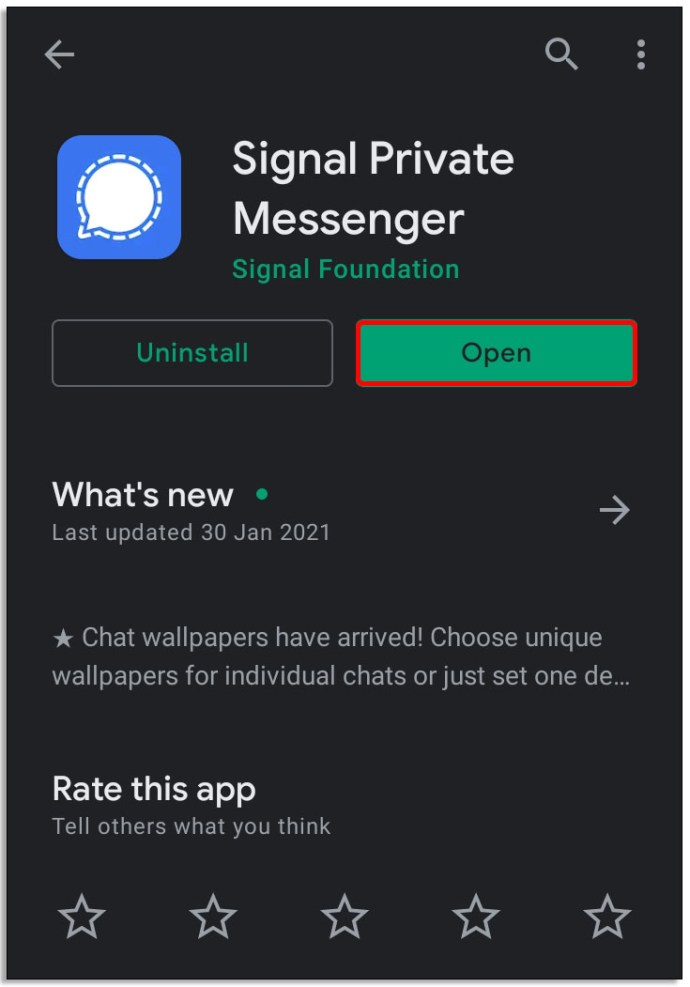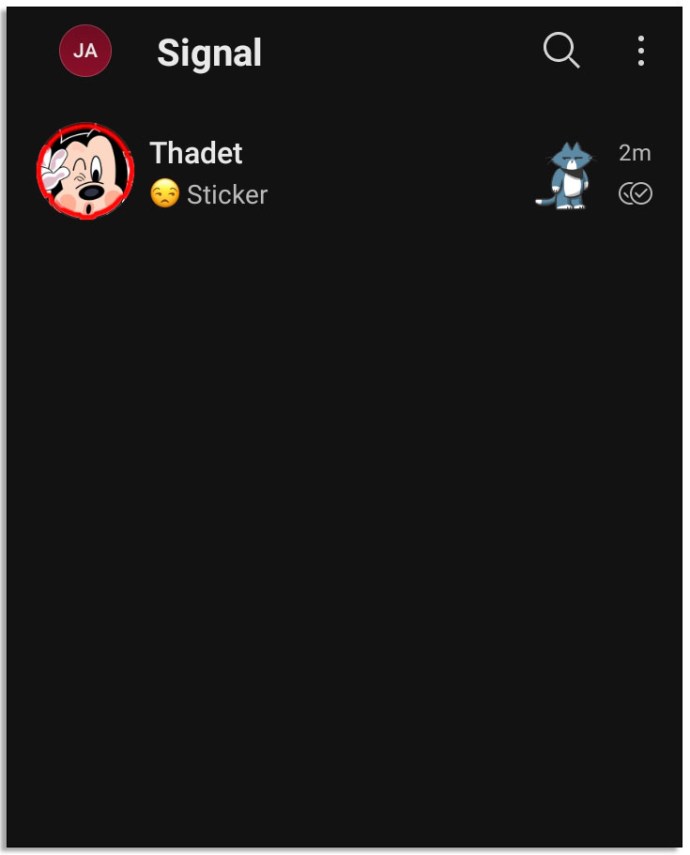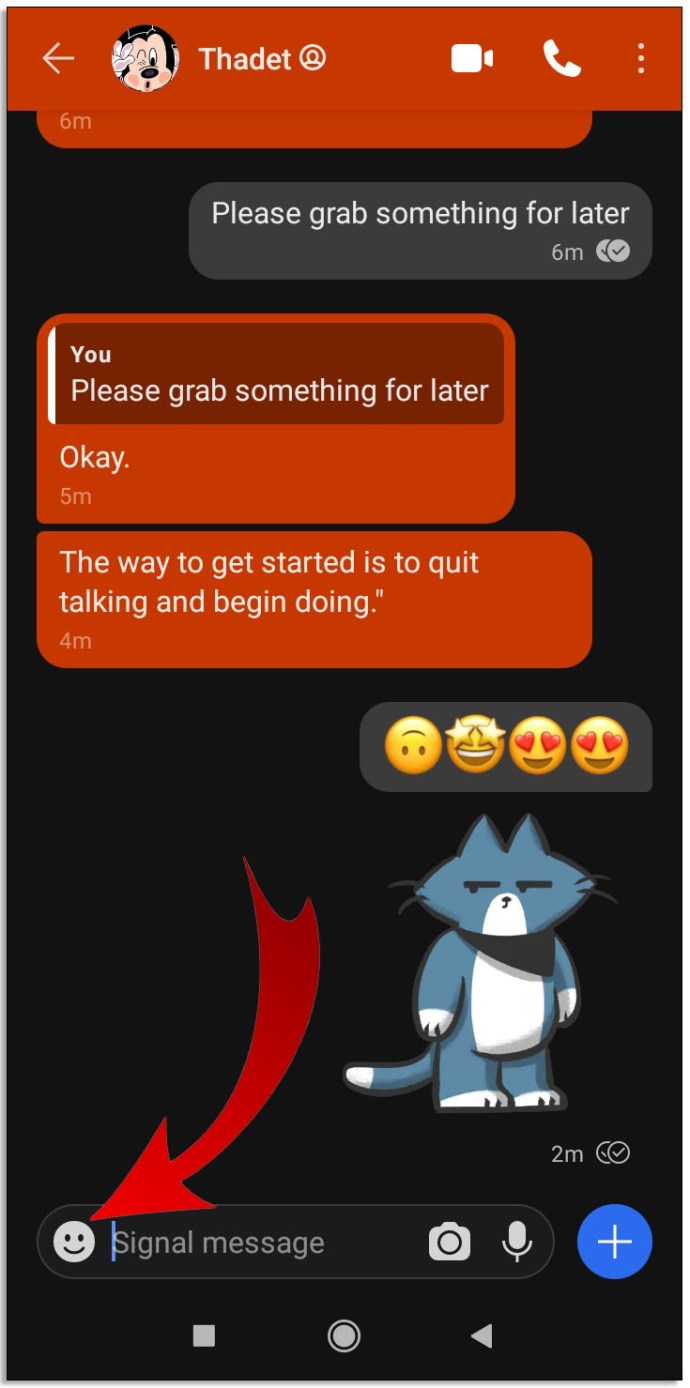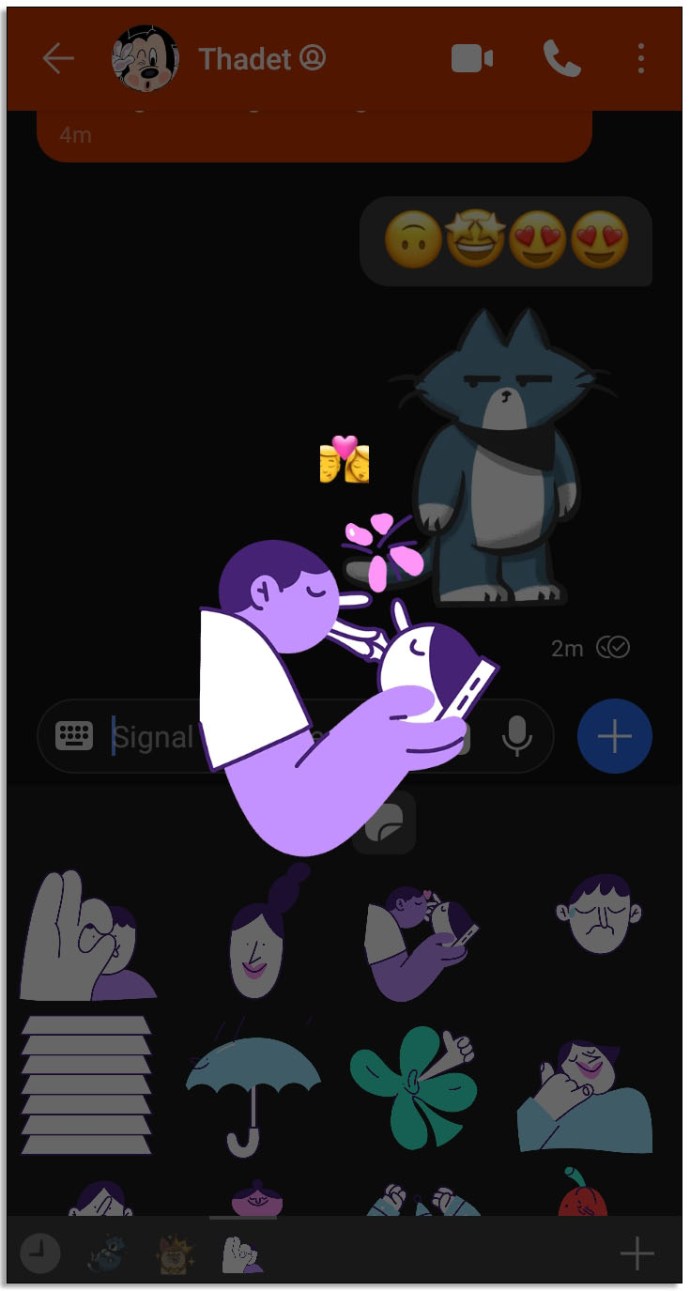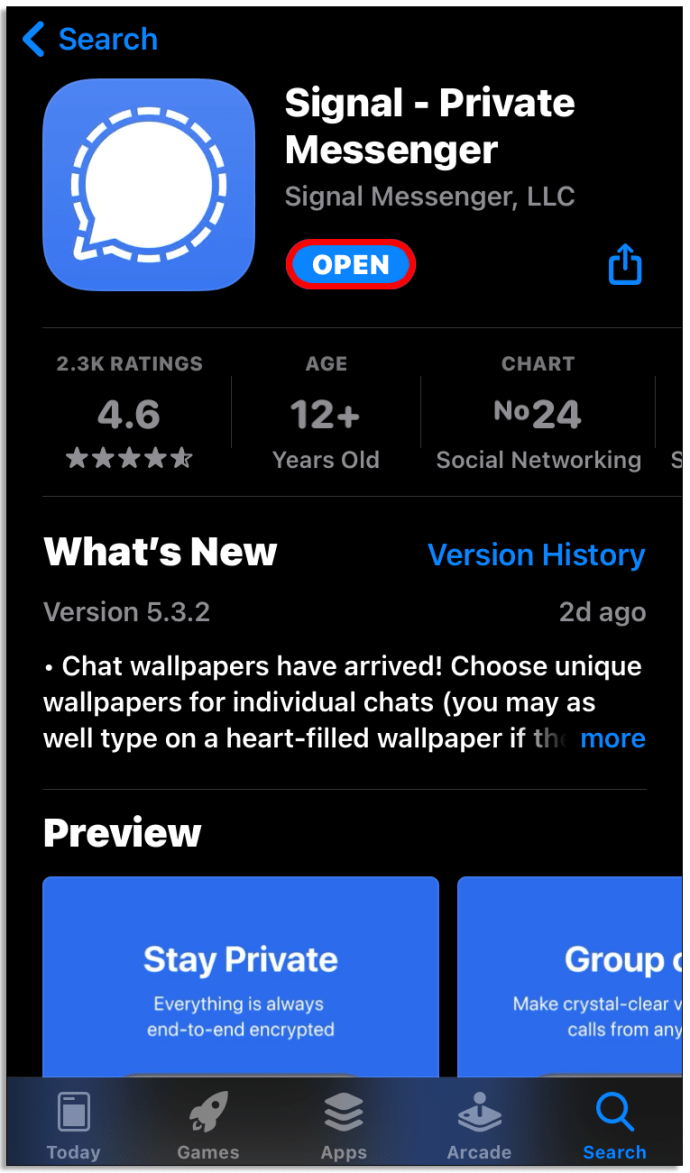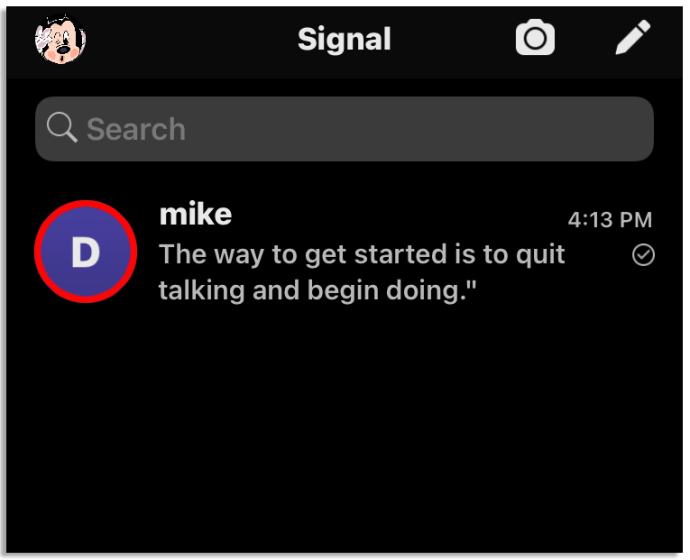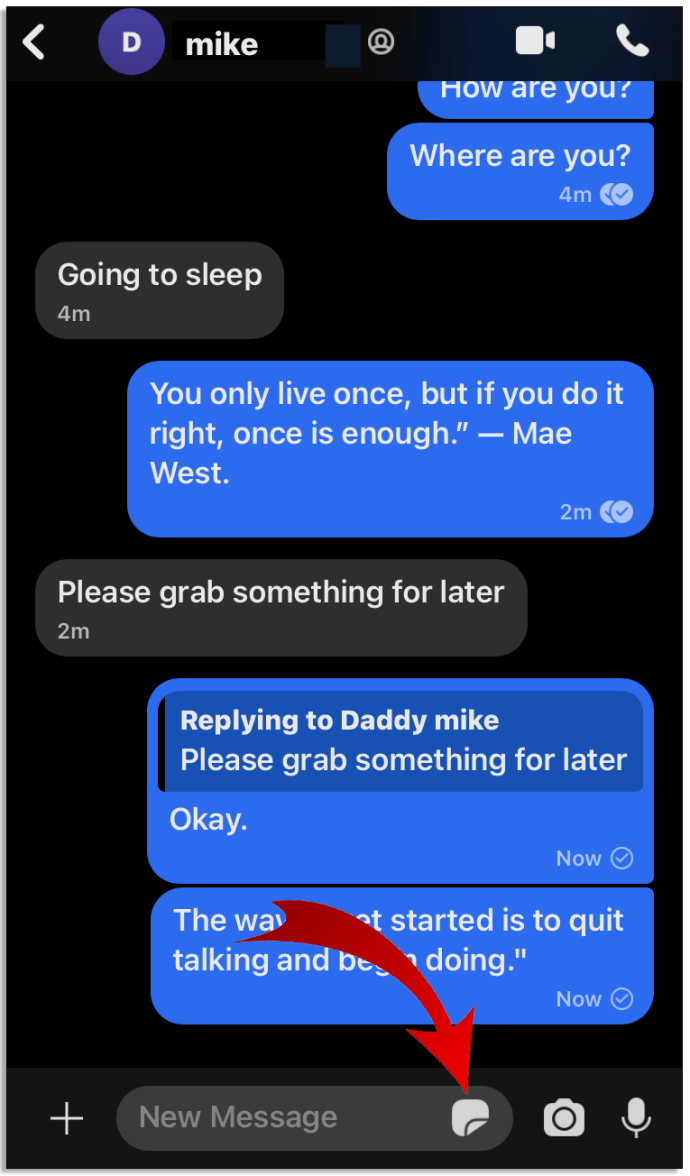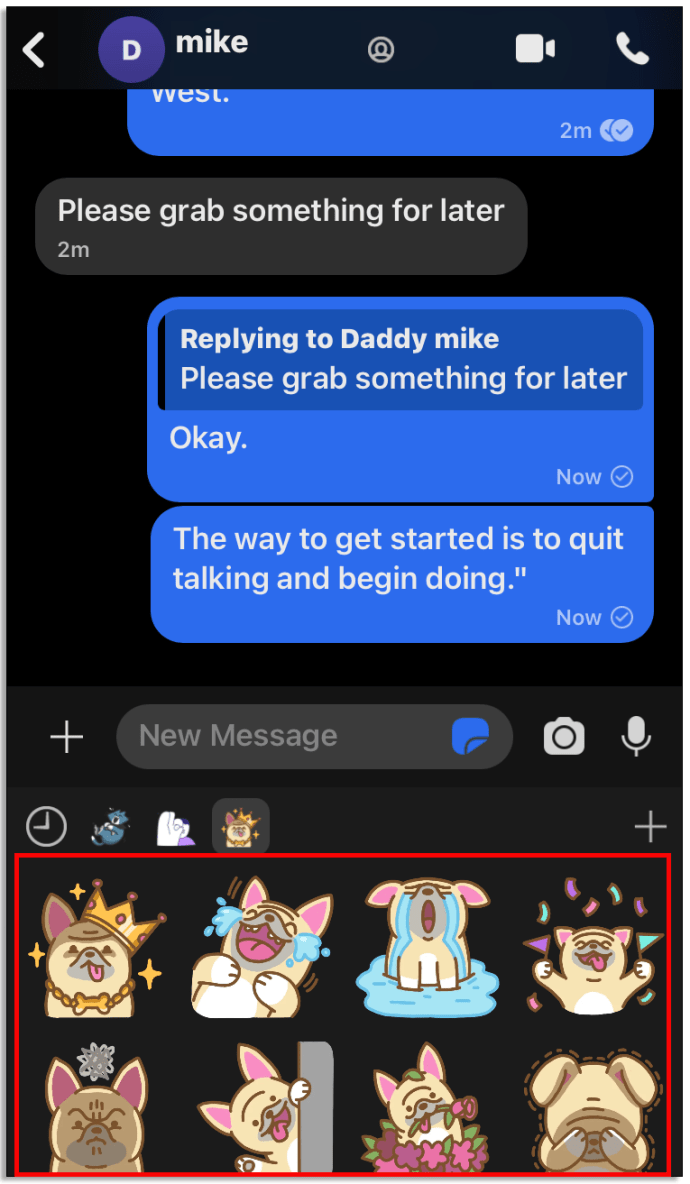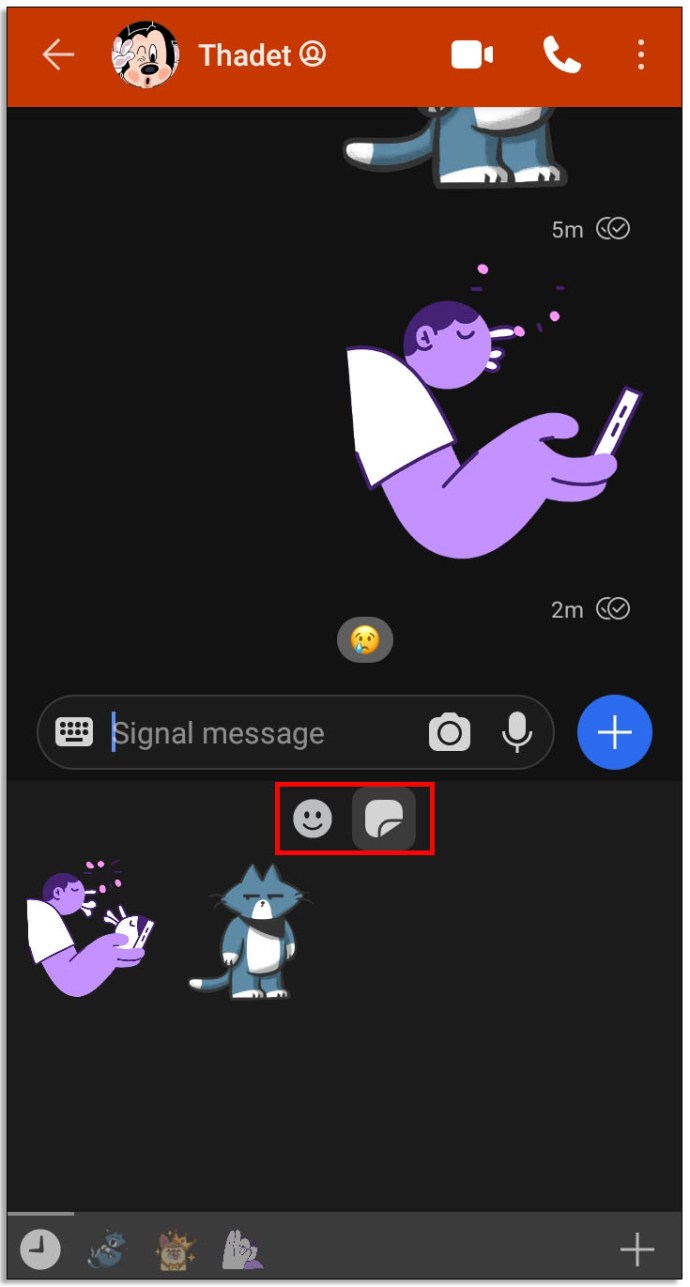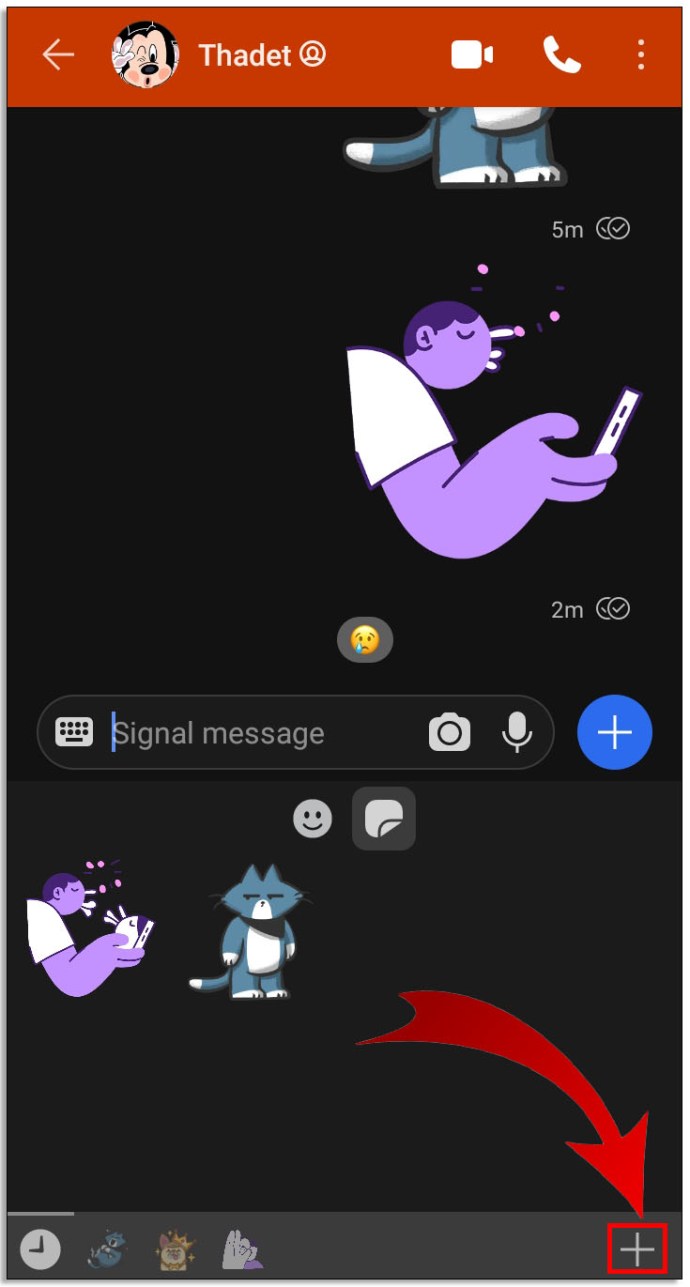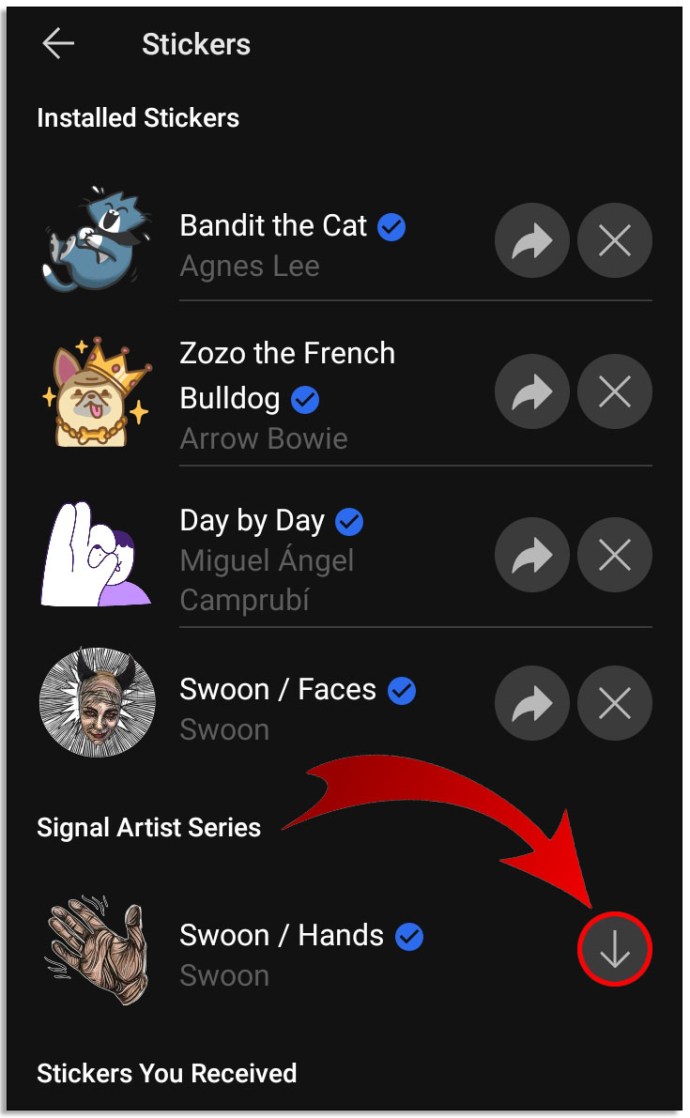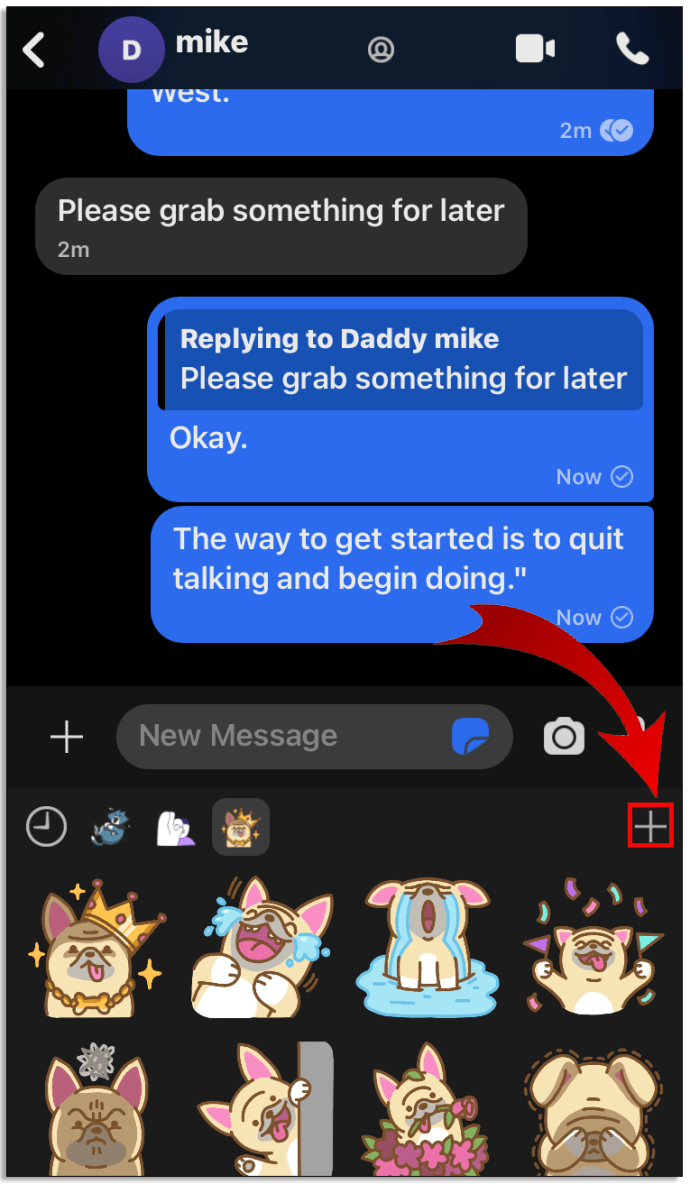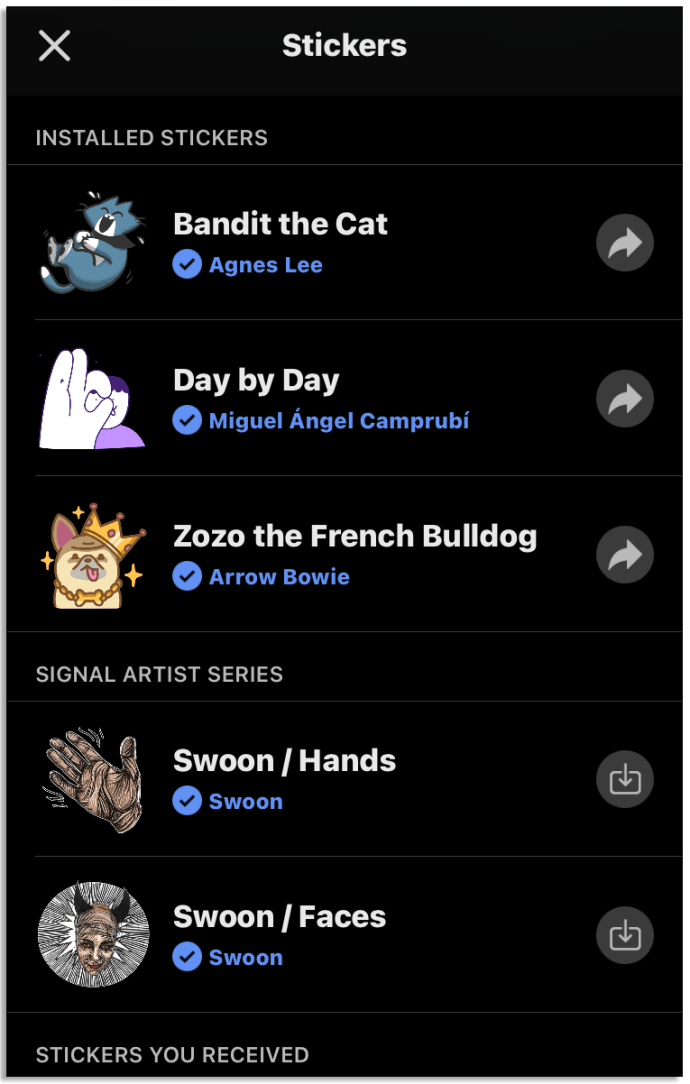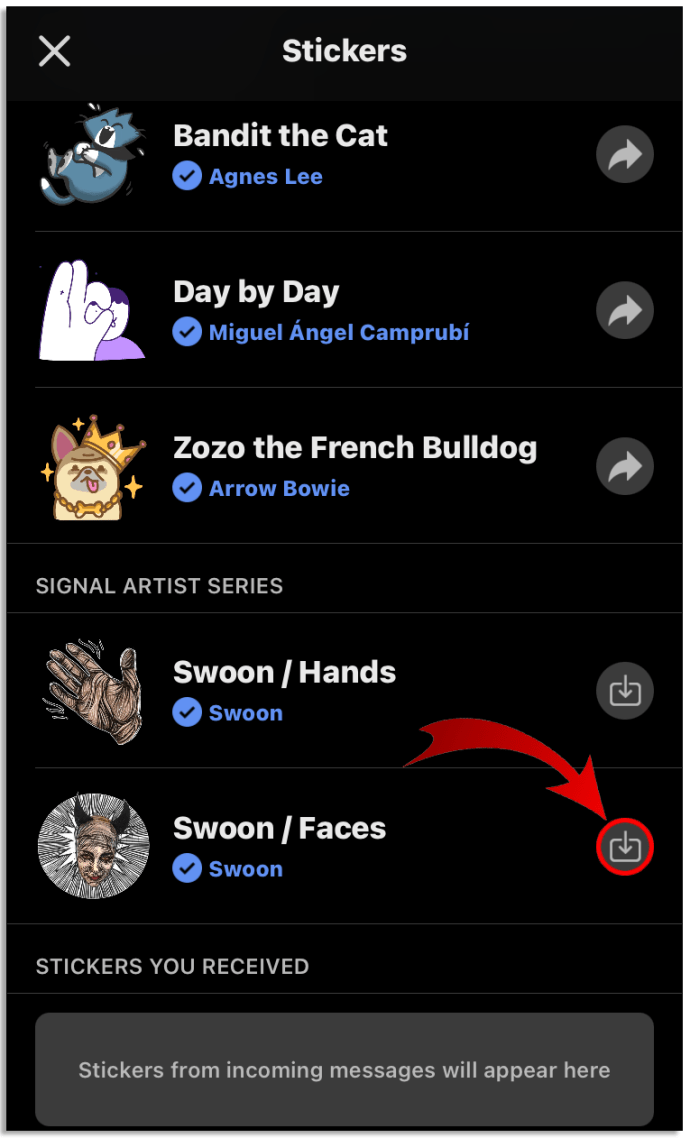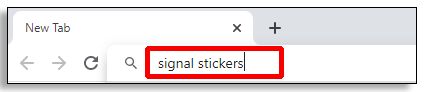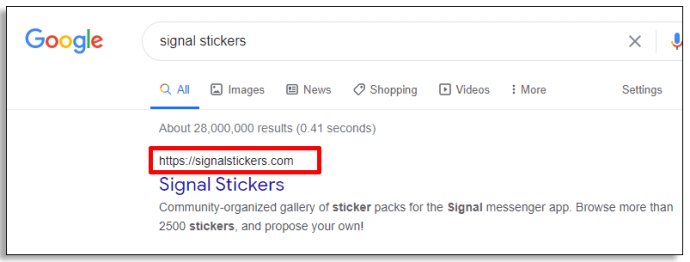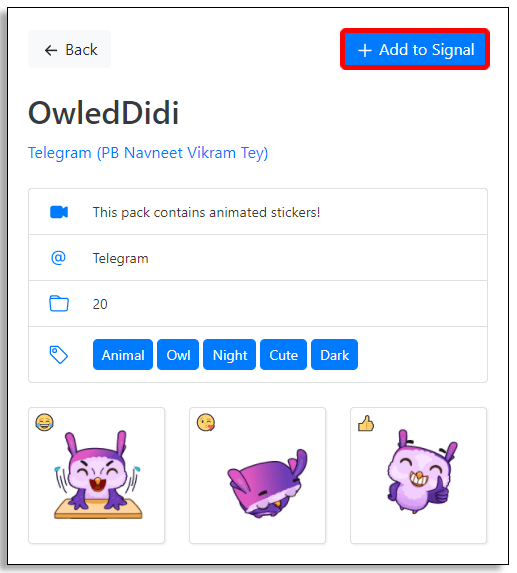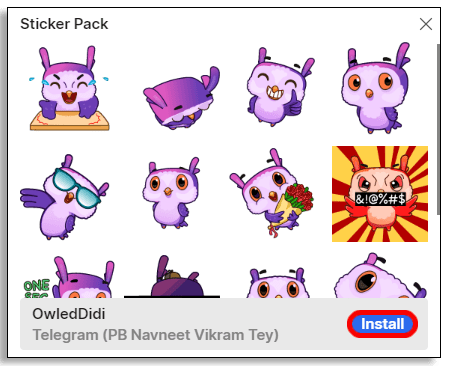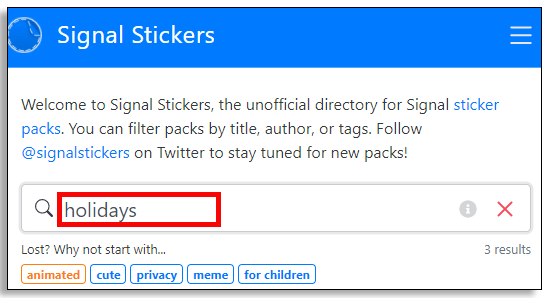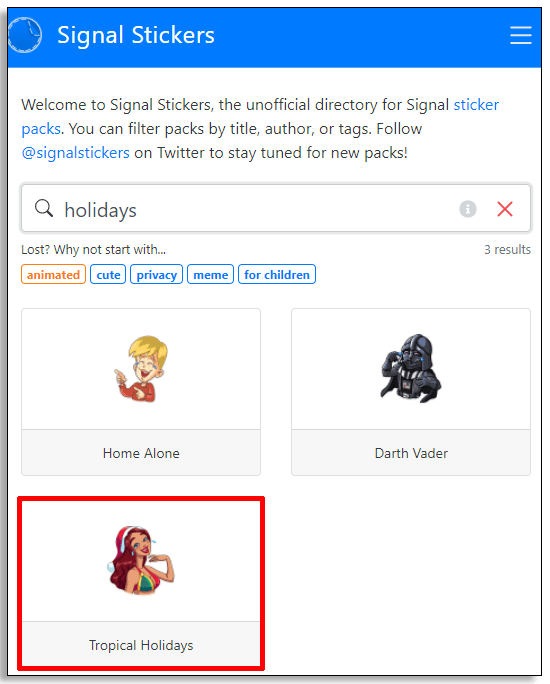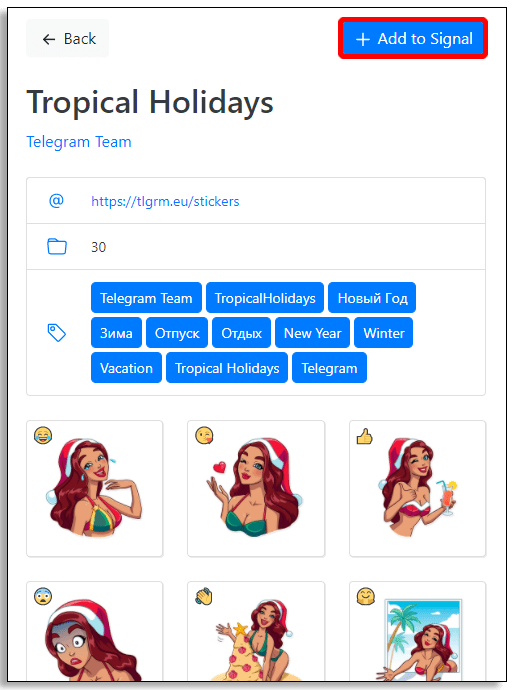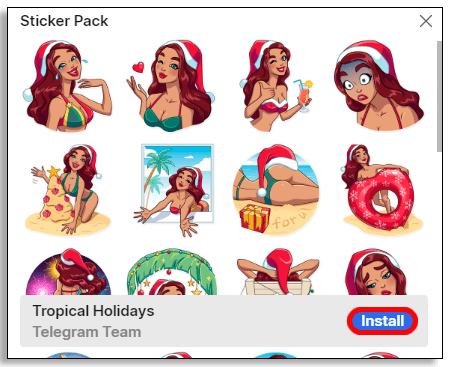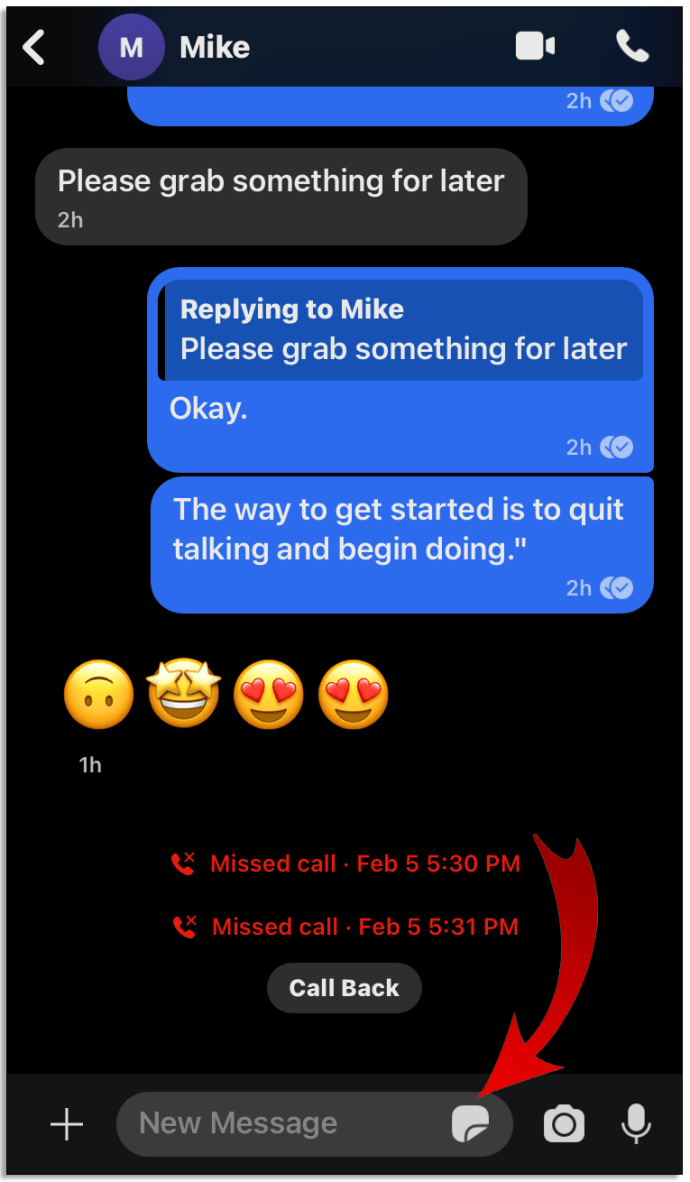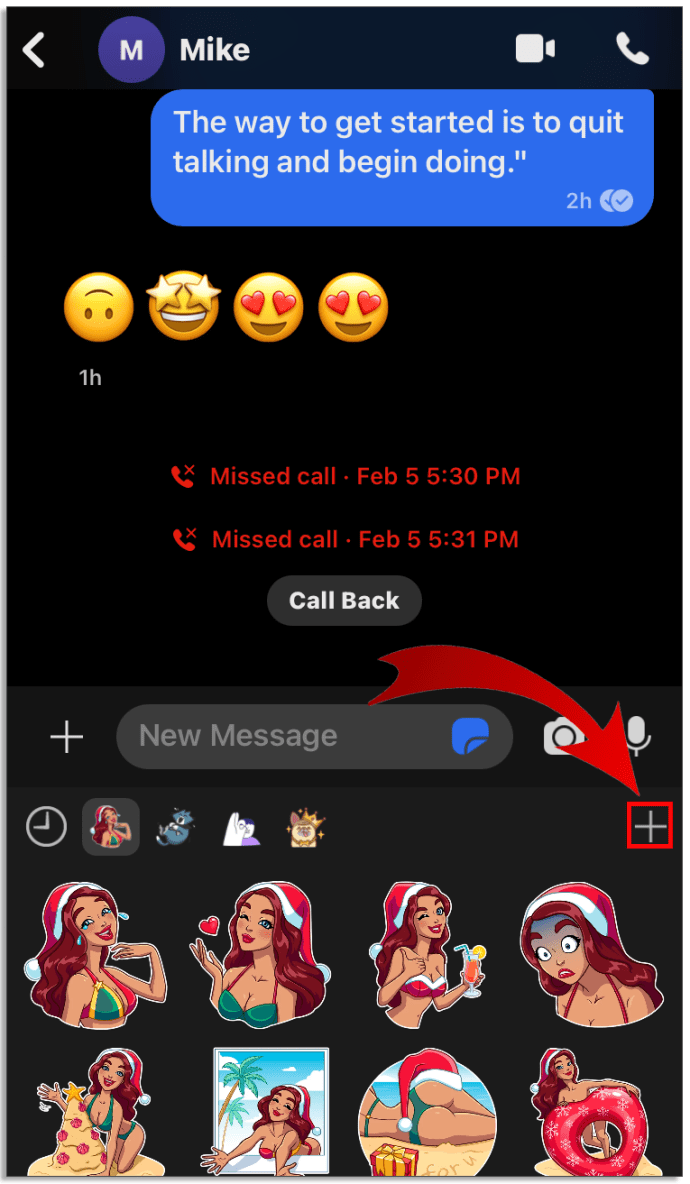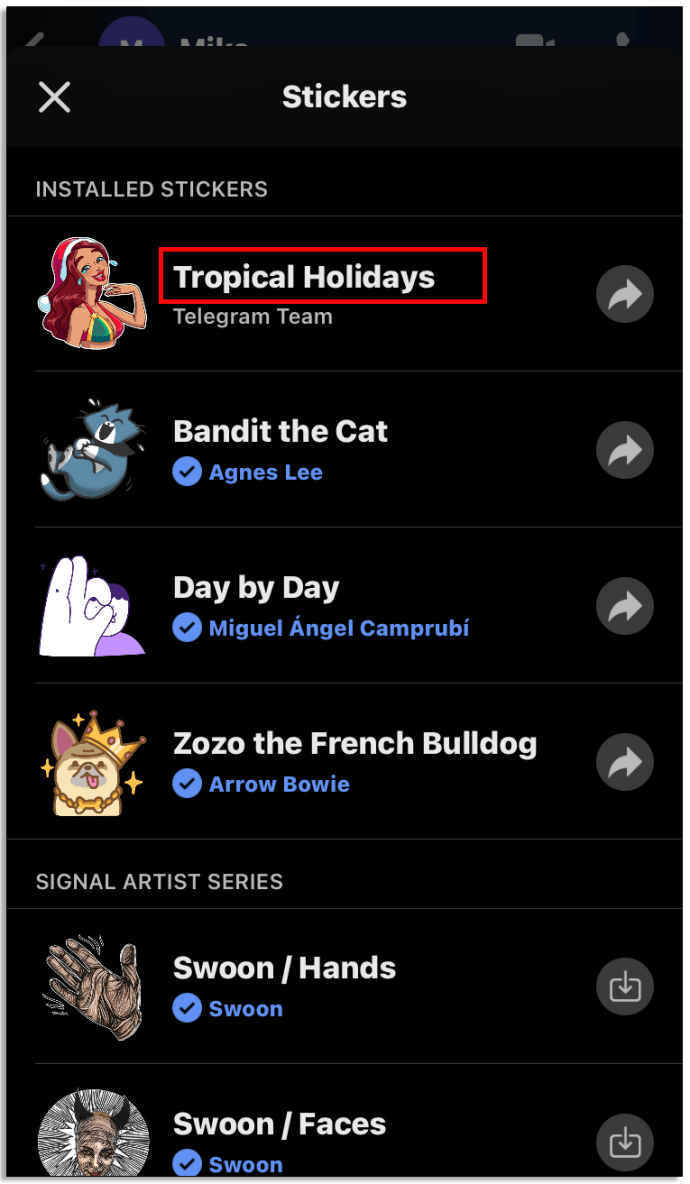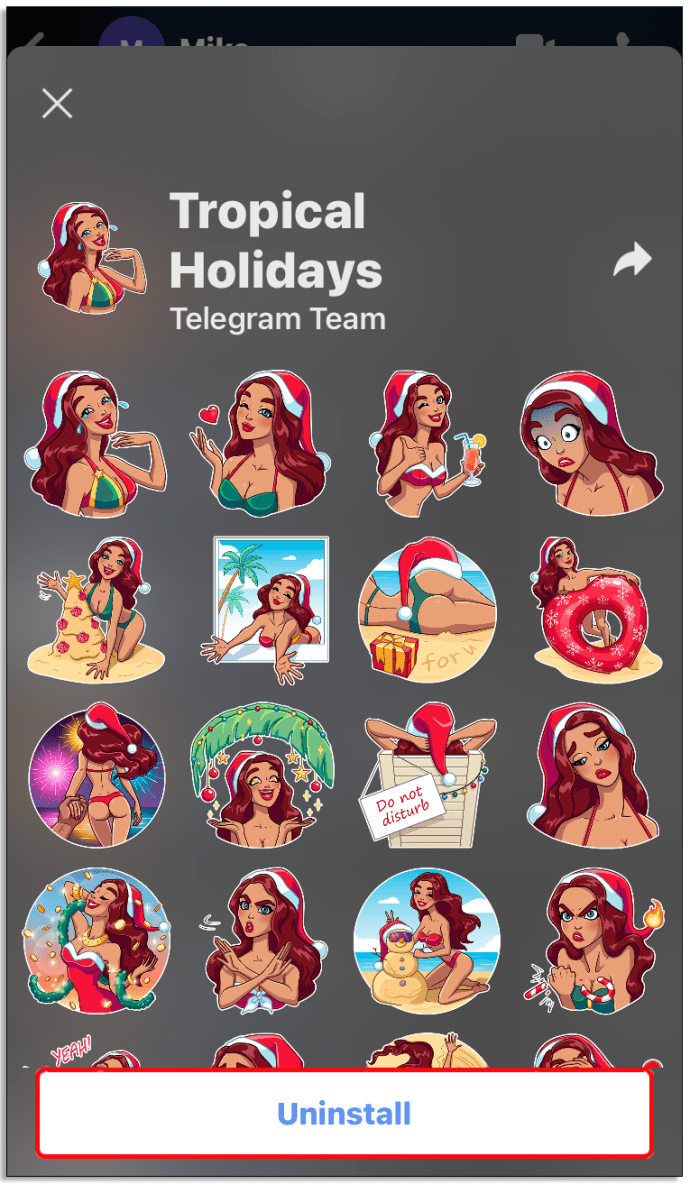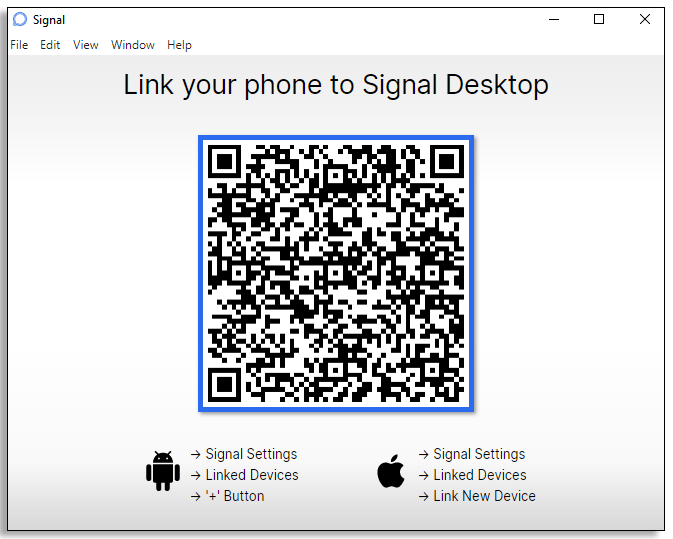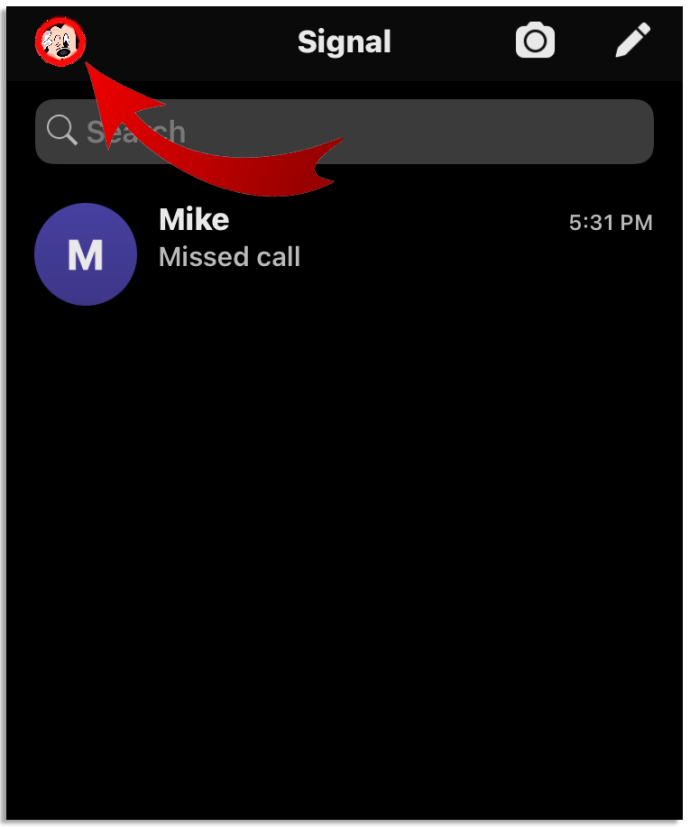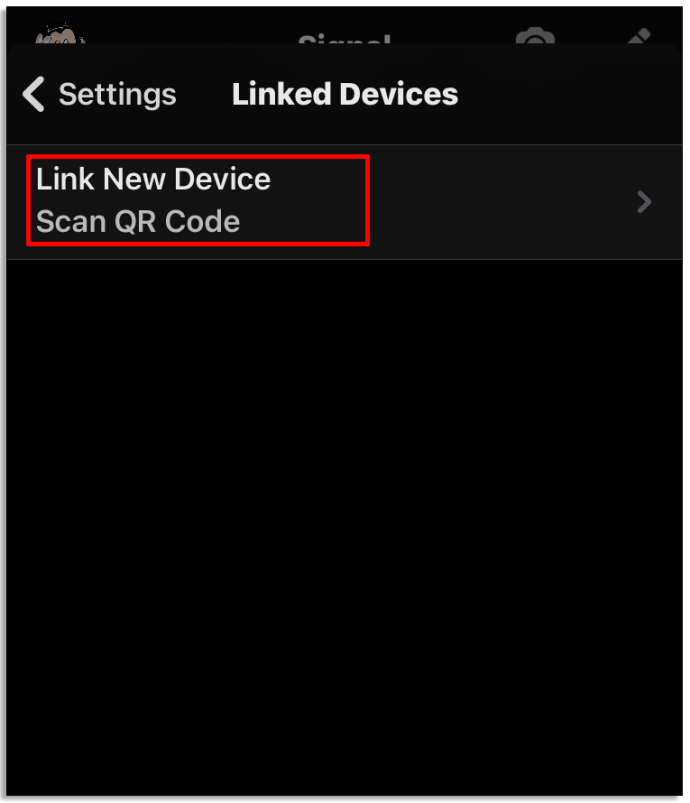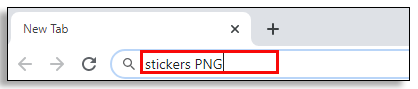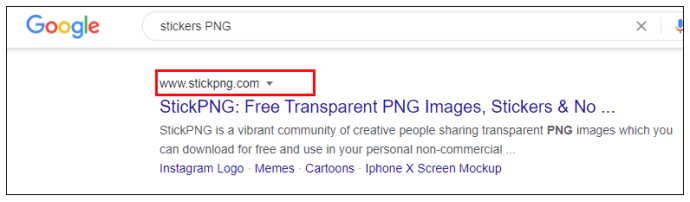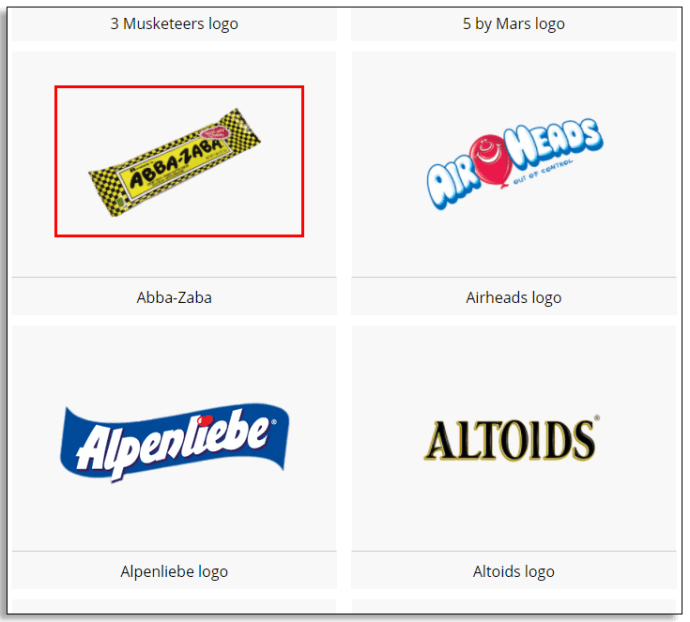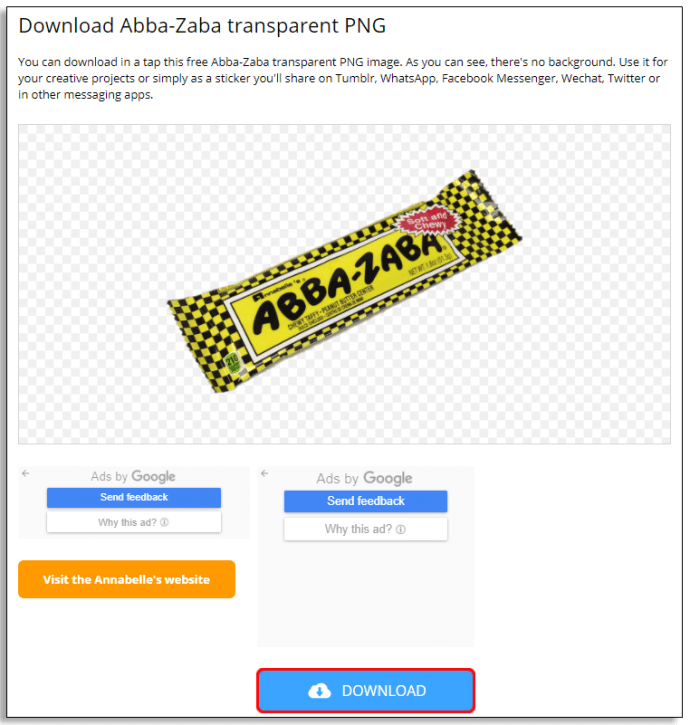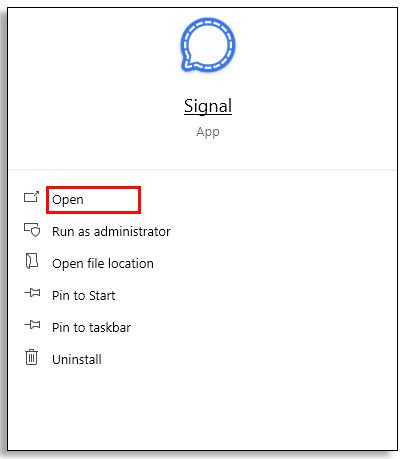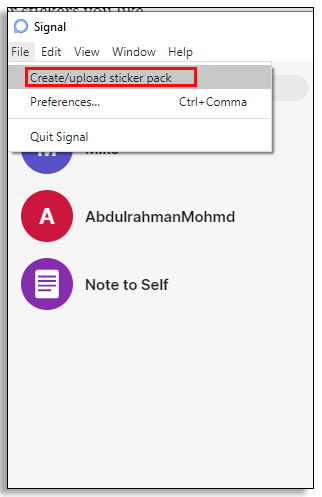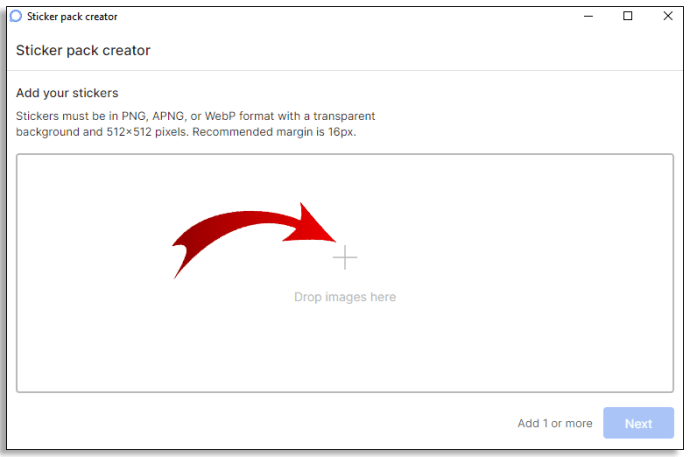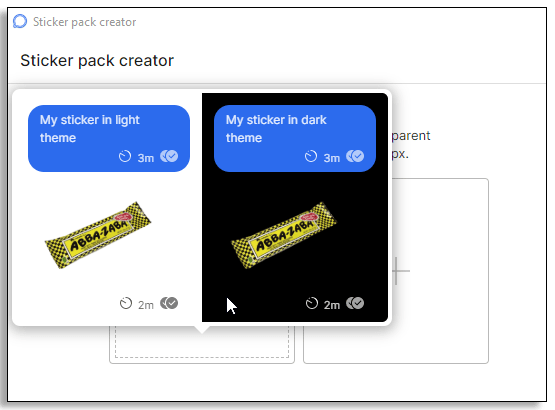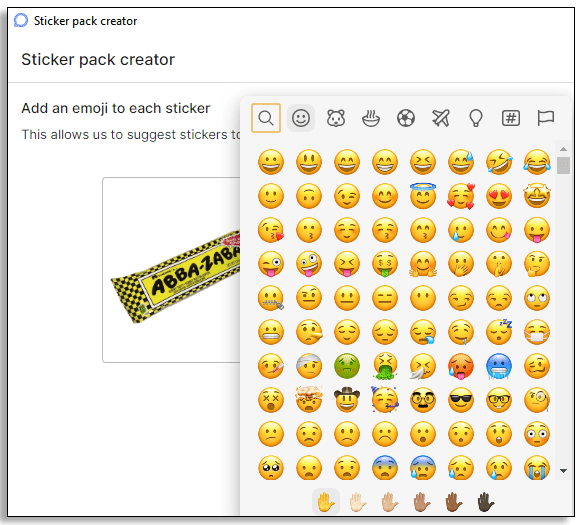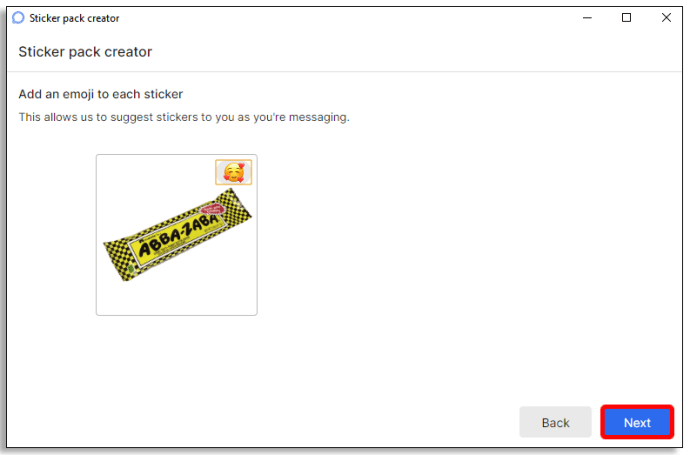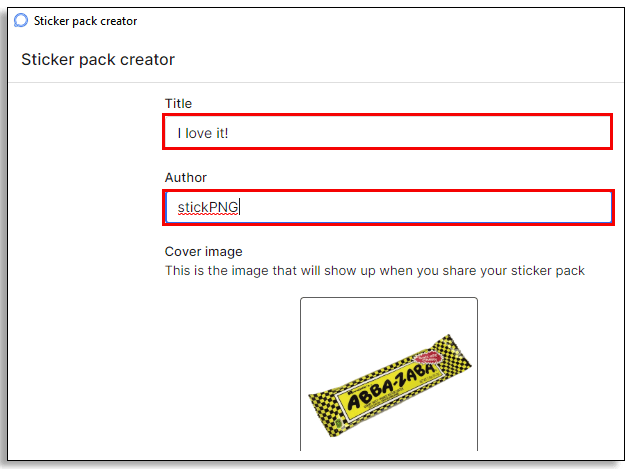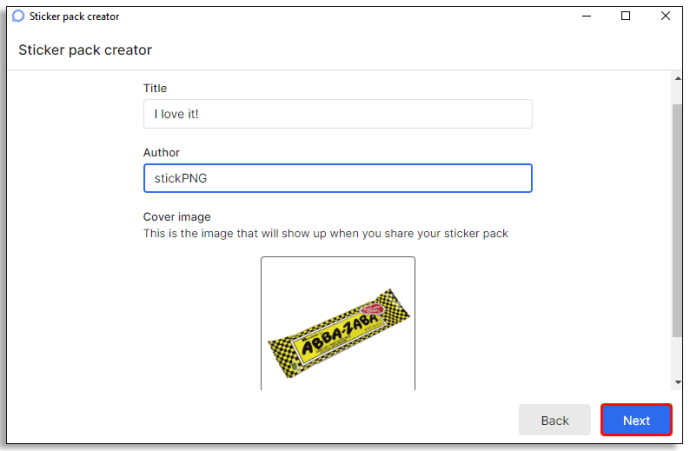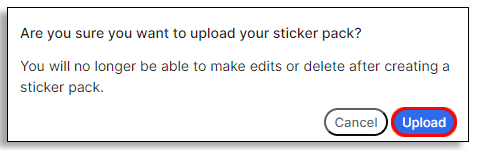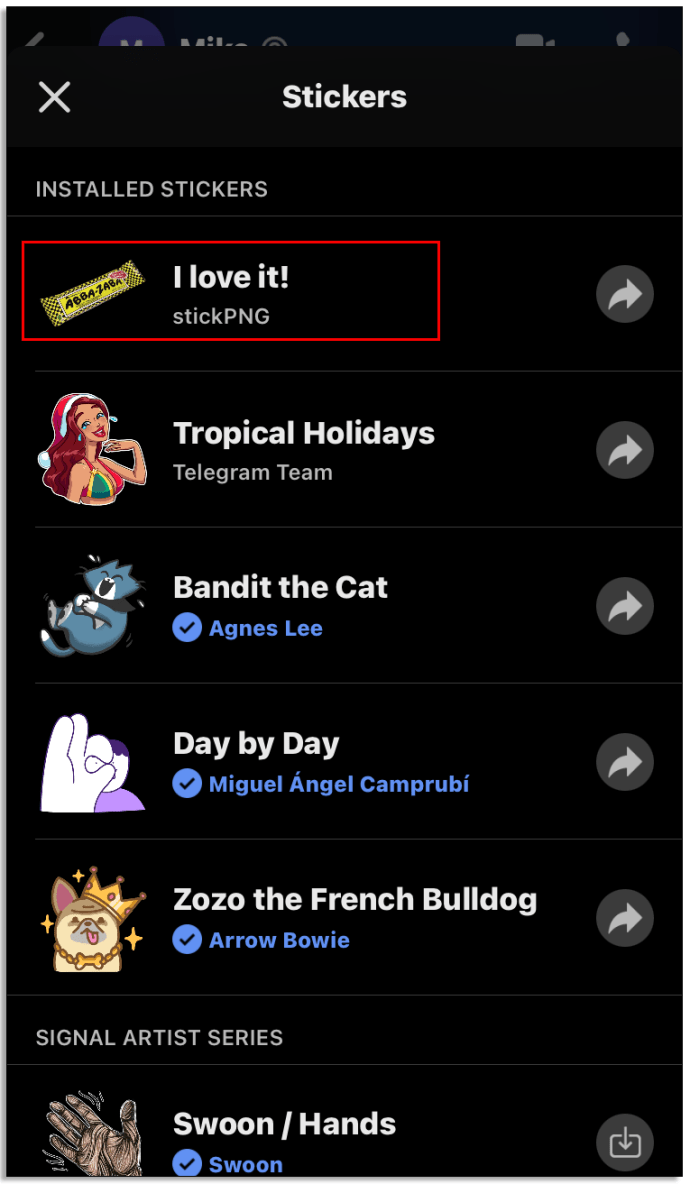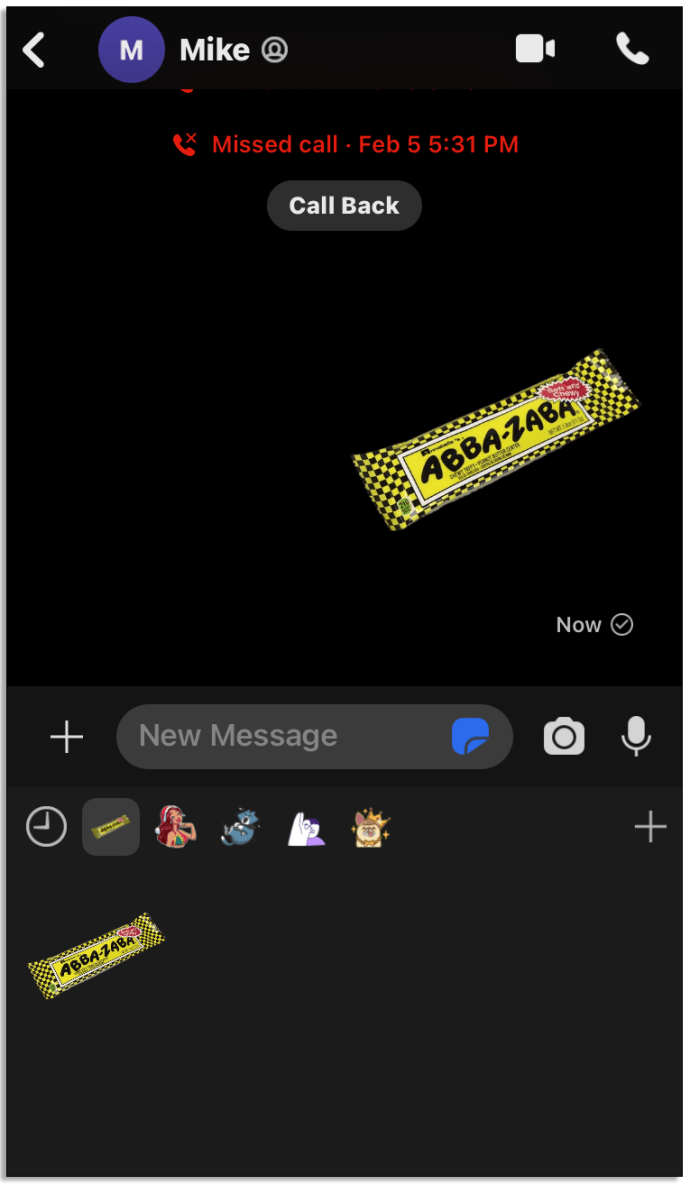Signal telah mendapat populariti besar kerana keselamatannya yang hebat. Tetapi banyak pengguna menghadapi masalah menambahkan pelekat pada perbualan. Sekiranya anda salah seorang daripada mereka, anda mungkin terfikir untuk membuang platform ini dan mencuba yang lain. Lagipun, pelekat adalah ciri utama semua sistem pesanan, yang membolehkan pengguna meluahkan emosi dan perasaan mereka dalam satu klik.

Tetapi jangan terlalu terburu-buru
Dalam artikel ini, anda akan belajar cara menambahkan pelekat biasa atau animasi ke perbualan Isyarat dan pek pelekat. Sebagai bonus, anda akan mengetahui cara membuat pelekat yang diperibadikan. Mari kita masuk.
Cara Menambah Pelekat ke Isyarat
Berkomunikasi melalui pelekat adalah cara yang menyenangkan dan mudah untuk meluahkan perasaan, mood, dan emosi. Semasa beralih ke platform pesanan baru, salah satu langkah pertama adalah belajar bagaimana menambahkan pelekat pada perbualan. Sekiranya anda baru mula menggunakan Signal dan masih belum tahu cara memasukkan stiker dalam sembang, ikuti langkah di bawah:
Menambah Pelekat Dari Android
- Buka Isyarat pada telefon pintar anda.
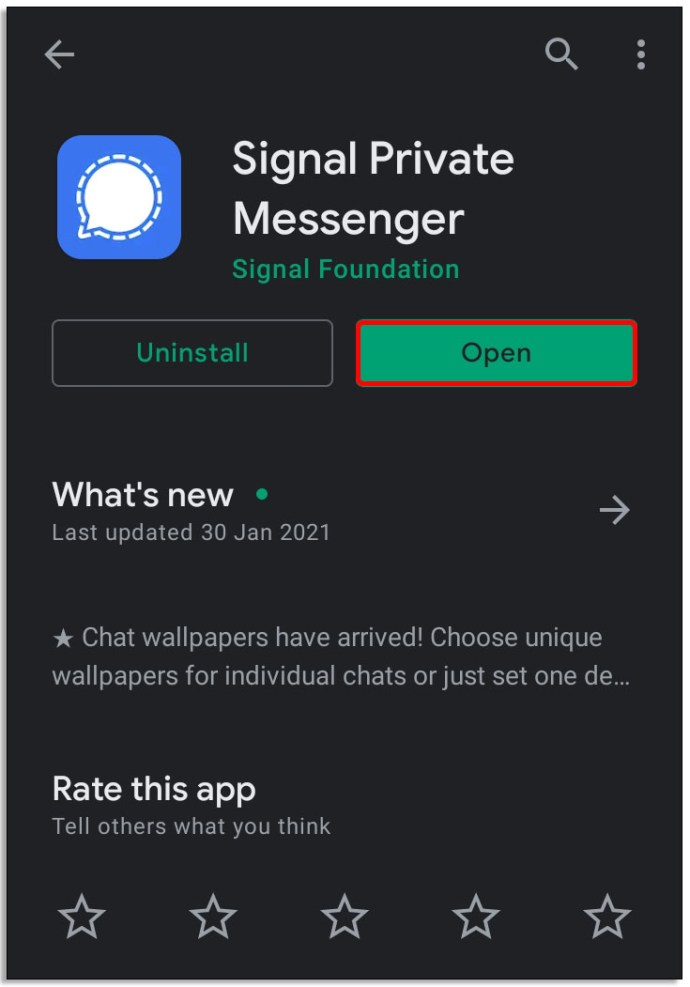
- Ketik perbualan di mana anda mahu menghantar pelekat.
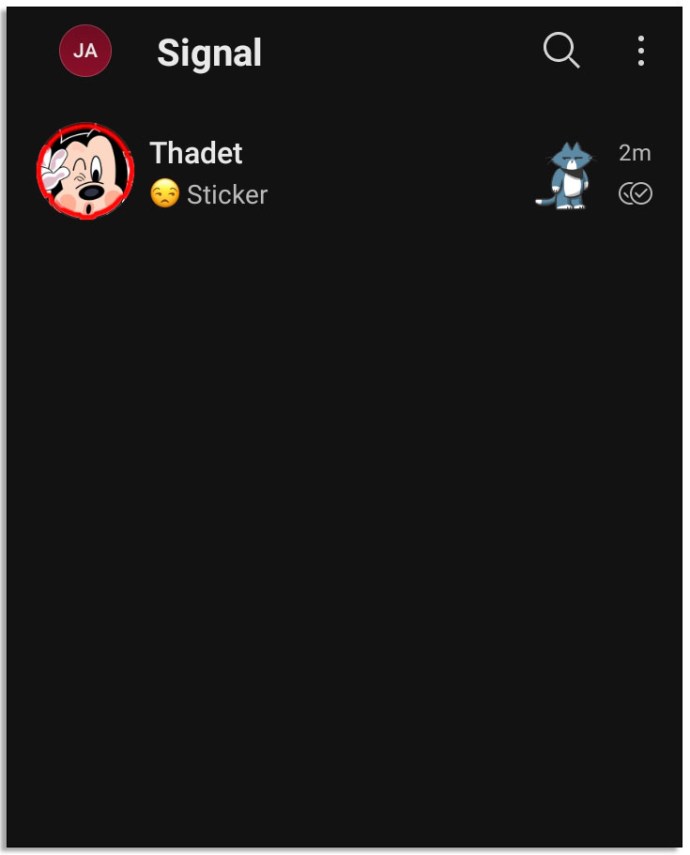
- Klik pada emoji atau ikon pelekat di sebelah kiri kotak perbualan.
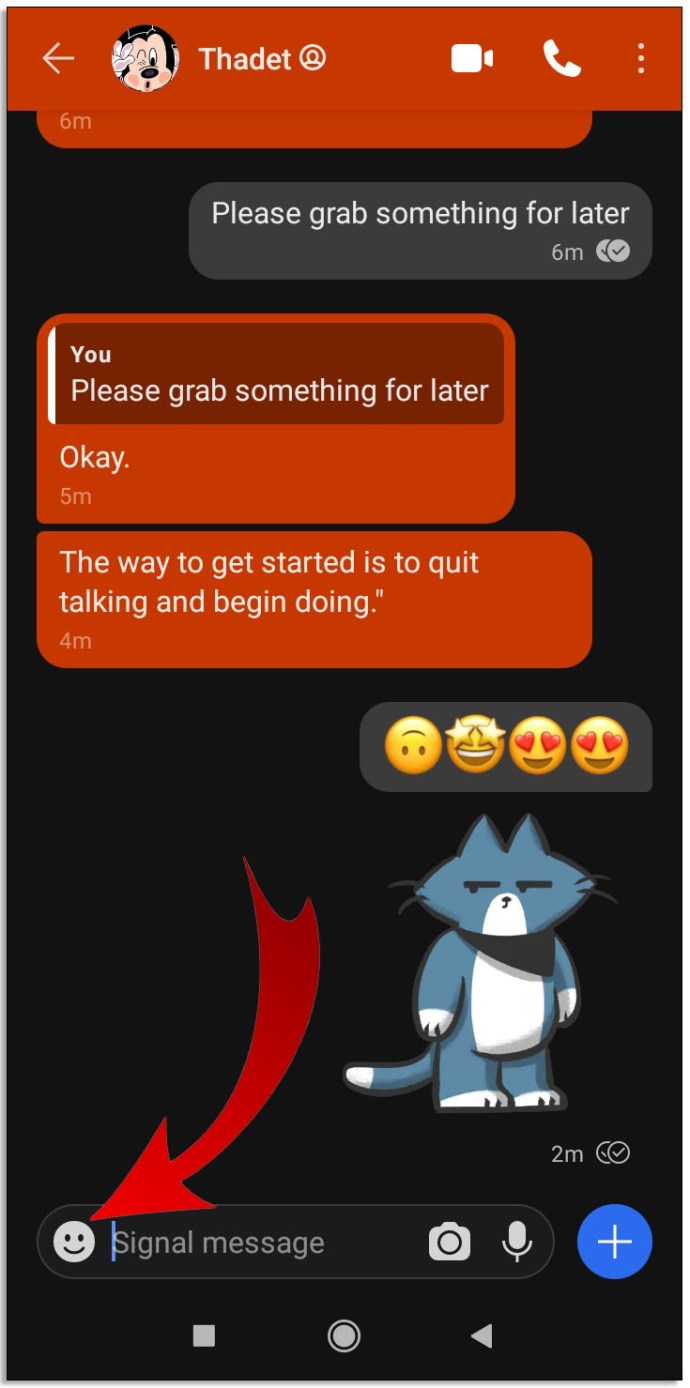
- Pilih ikon pelekat.
- Cari pelekat untuk ditambahkan.
- Ketuk untuk menghantarnya ke perbualan.
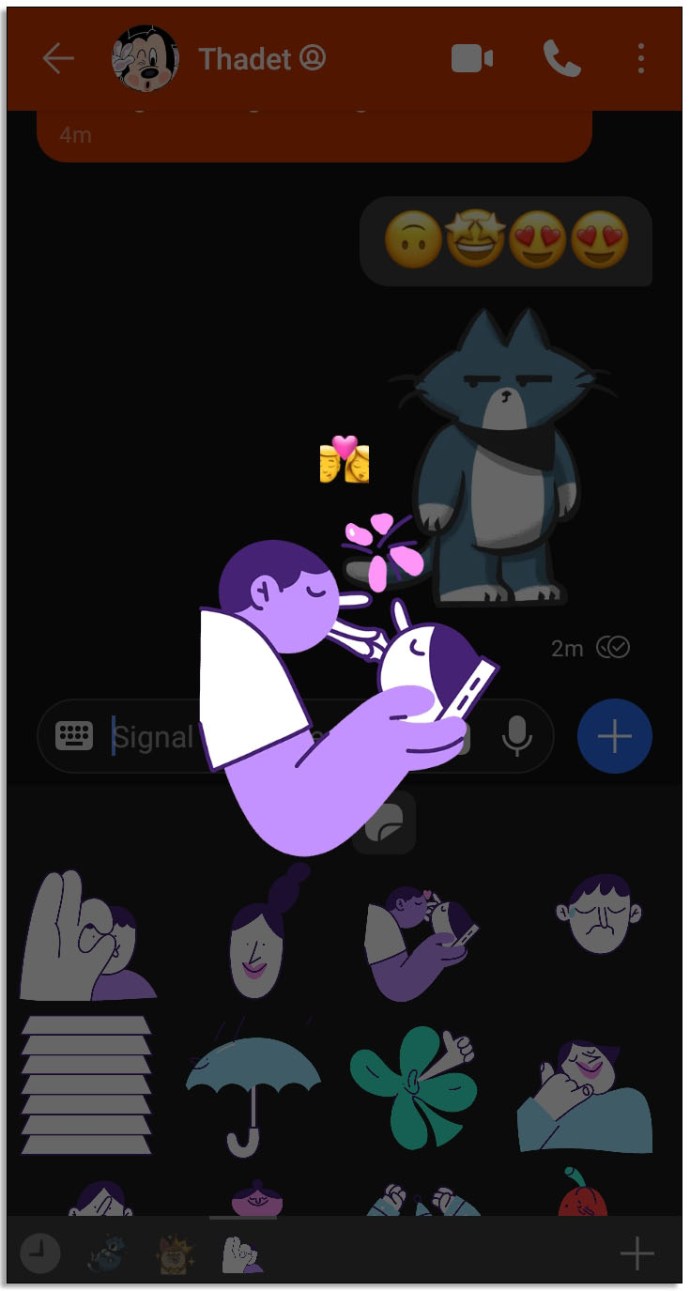
Menambah Pelekat Dari iPhone
- Buka Isyarat pada iPhone anda.
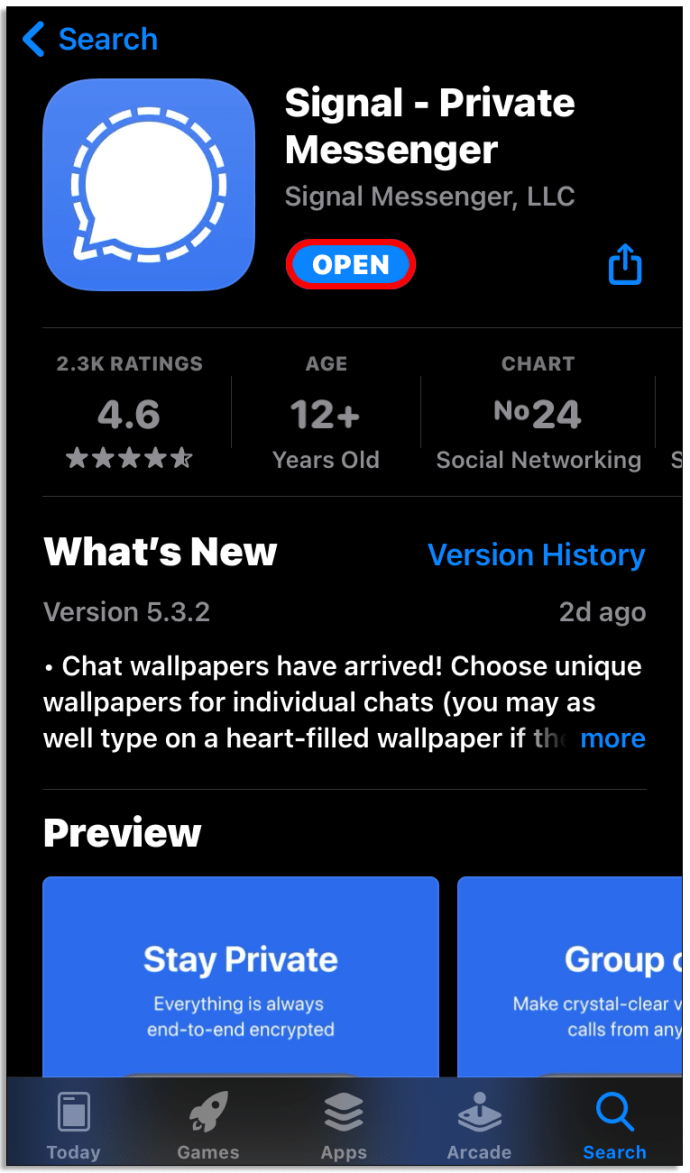
- Pilih perbualan di mana anda mahu menghantar pelekat.
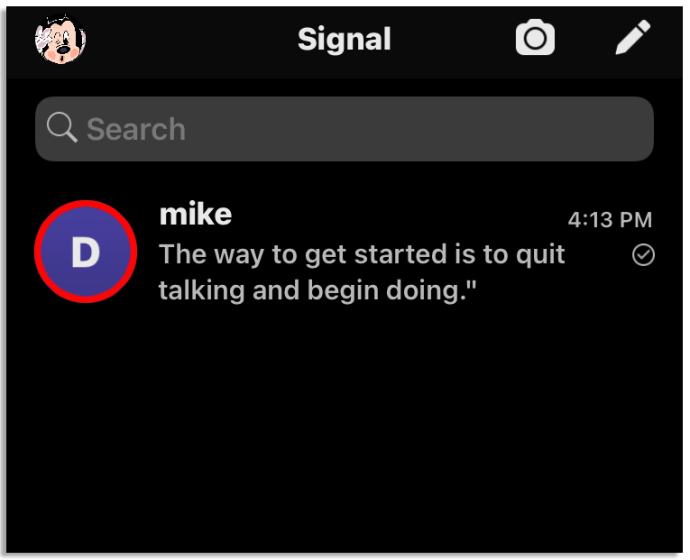
- Ketik ikon pelekat di sebelah kanan kotak perbualan.
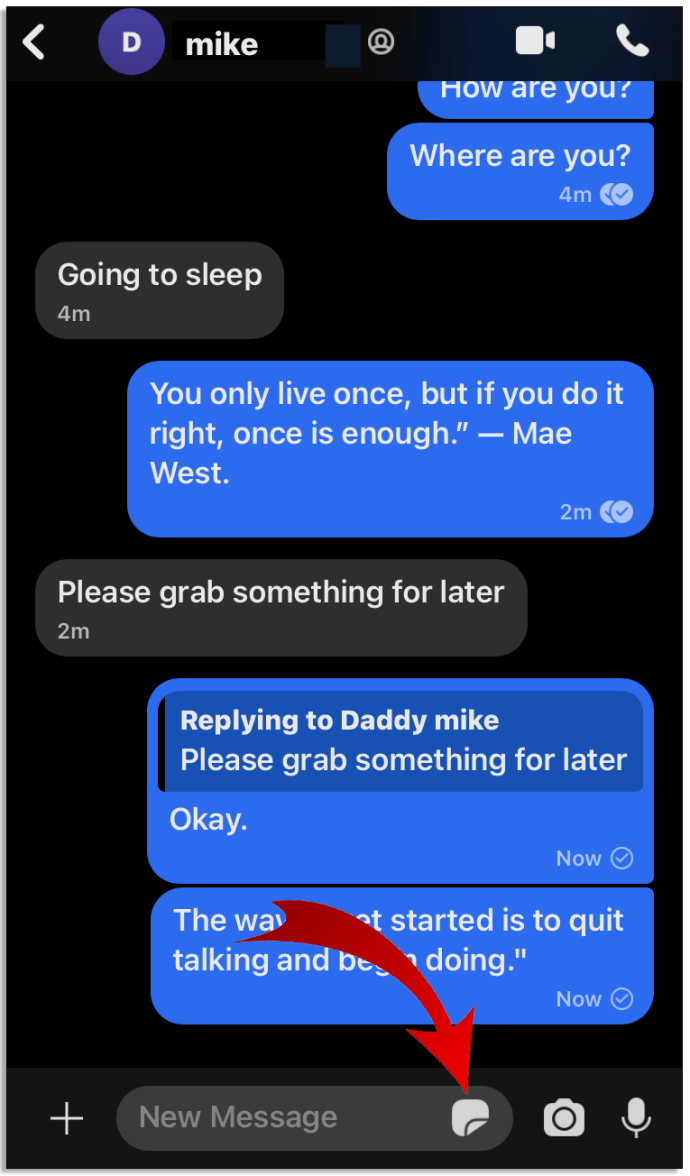
- Tekan pelekat untuk menghantarnya.
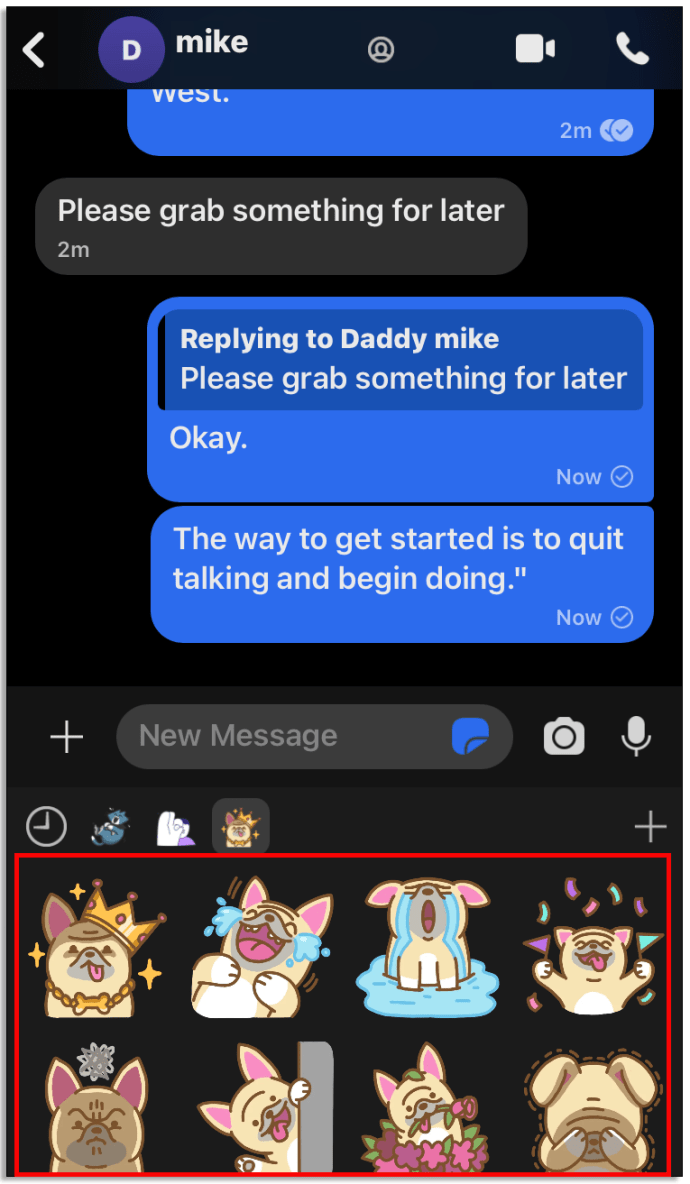
Cara Menambah Lebih Banyak Pelekat ke Isyarat
Sekiranya anda menyukai pelekat Isyarat bawaan tetapi ingin menambahkannya tanpa meninggalkan aplikasi, ada cara mudah untuk melakukannya. Langkahnya agak berbeza bergantung pada sistem operasi.
Menambah Pelekat di Android
Pengguna Android perlu melakukan ini untuk menambahkan pelekat baru:
- Lancarkan Isyarat.
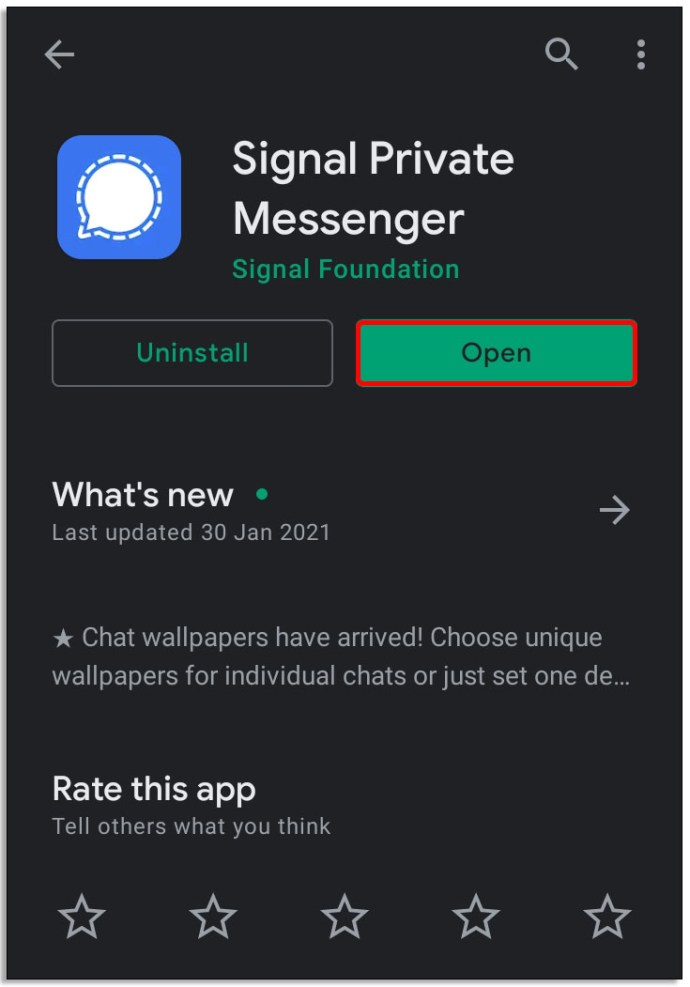
- Buka satu perbualan dan klik pada butang pelekat. Ia berada di sebelah kiri bar perbualan.
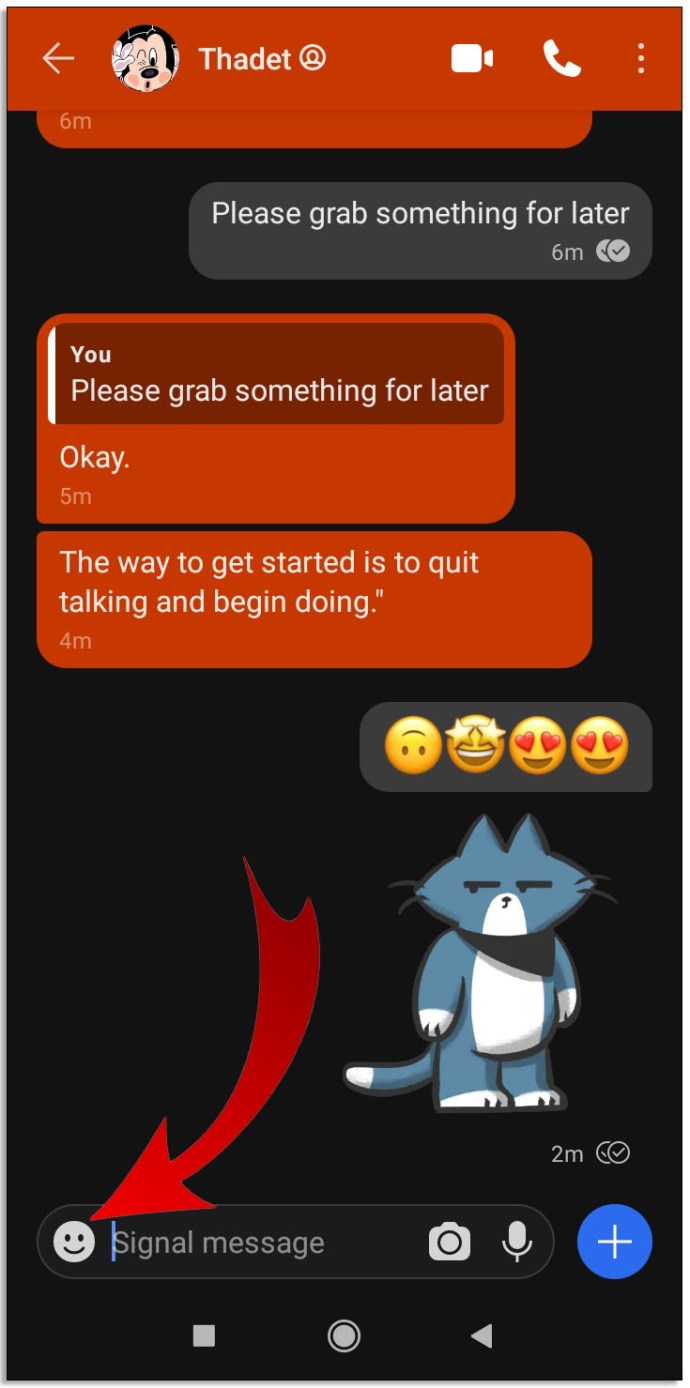
- Akan ada dua pilihan sekarang: emoji dan pelekat. Pilih pelekat.
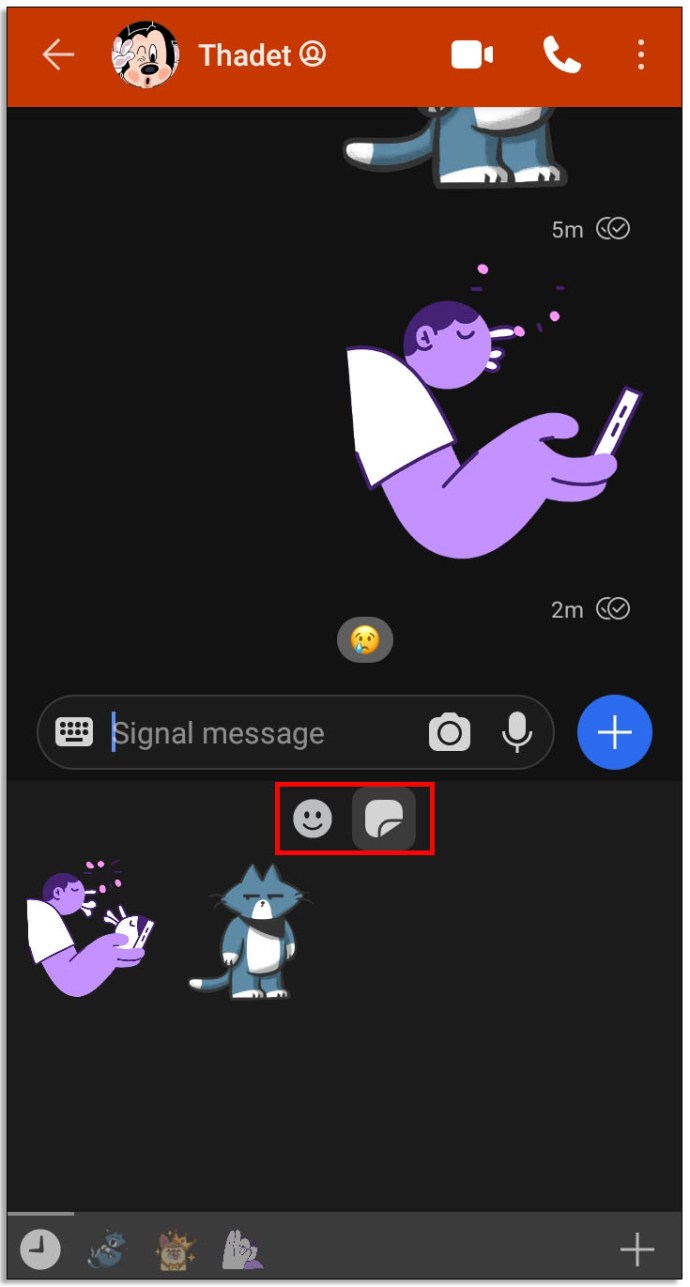
- Ketuk butang "+" untuk menambah pelekat baru.
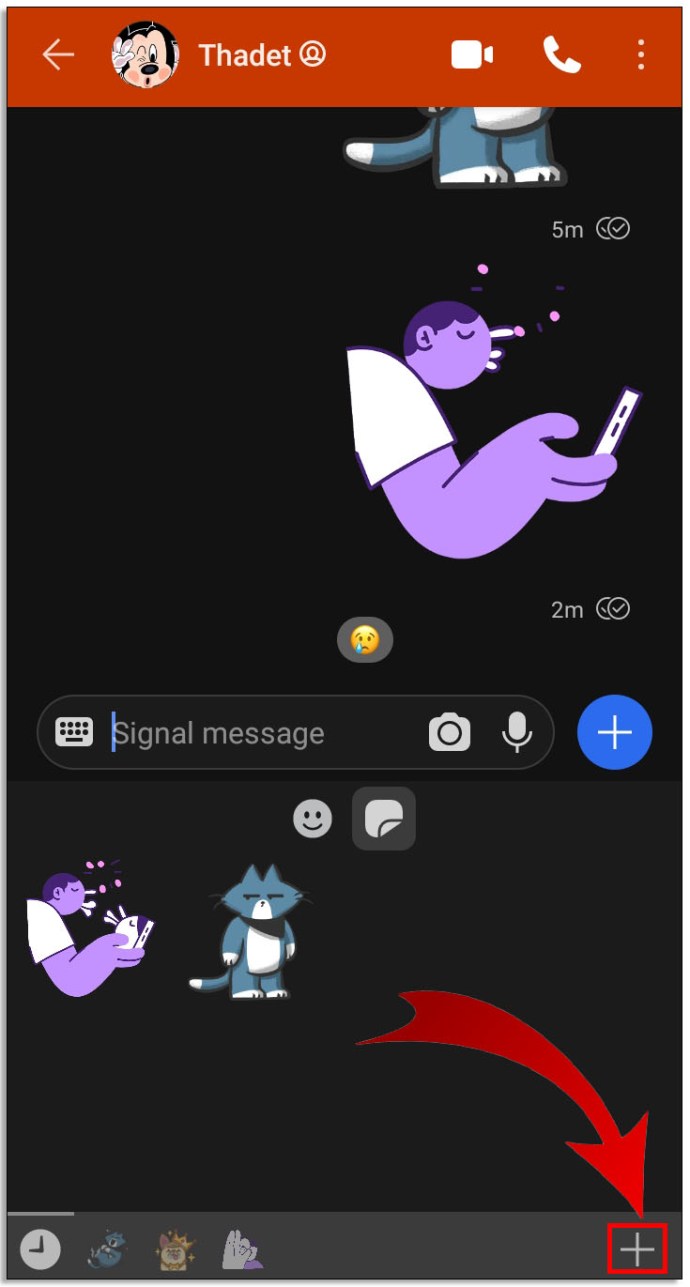
- Sebaik sahaja anda menemui yang anda suka, tekan untuk memuat turunnya. Butang adalah anak panah ke bawah di sebelah kanan pelekat.
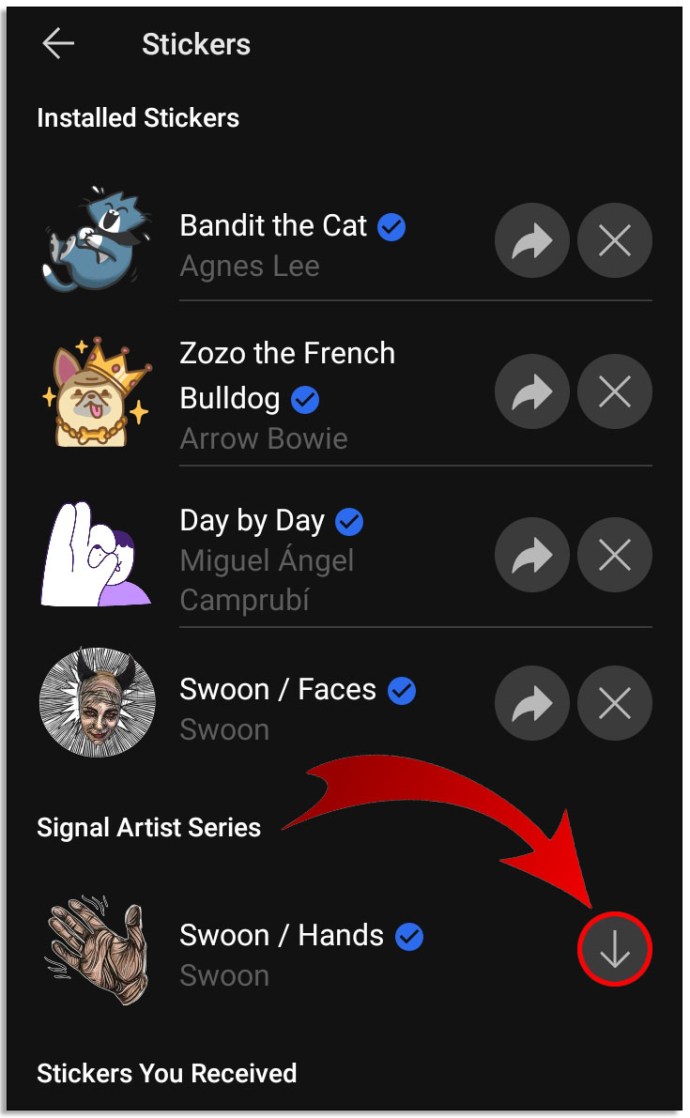
- Apabila dipasang, pengguna dapat menambahkannya ke perbualan.
Menambah Pelekat di iPhone
Inilah cara pengguna iPhone dapat menambahkan pelekat terus dari aplikasi Isyarat:
- Buka Isyarat.
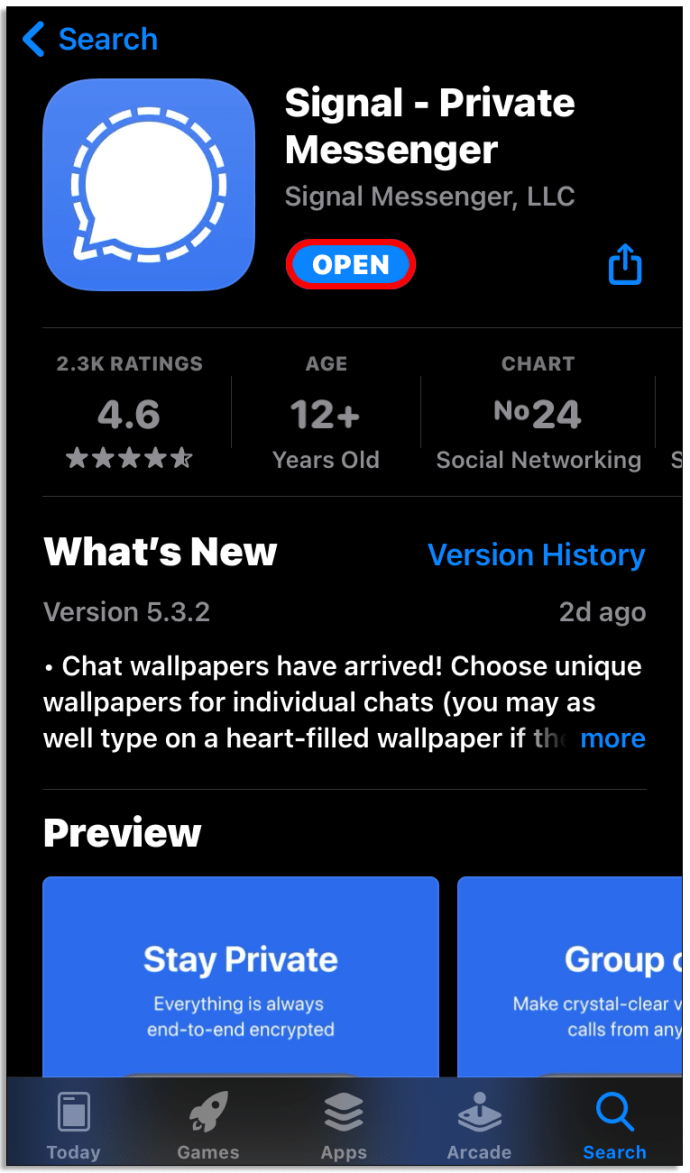
- Lancarkan perbualan.
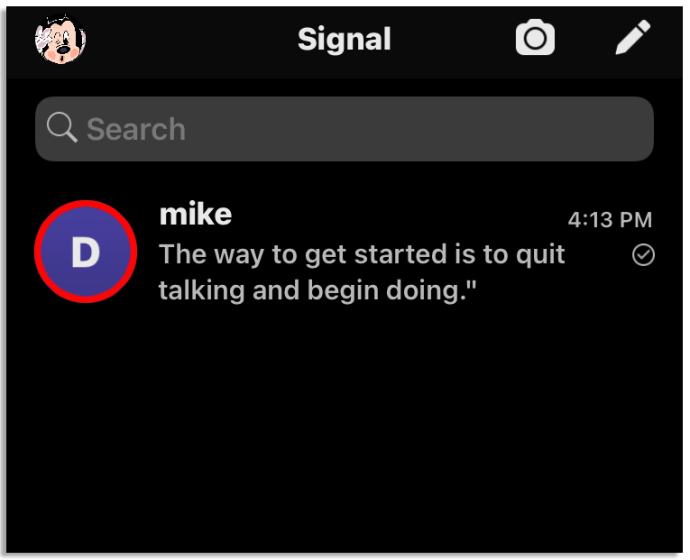
- Ketuk butang pelekat di sebelah kanan kotak perbualan pelekat.
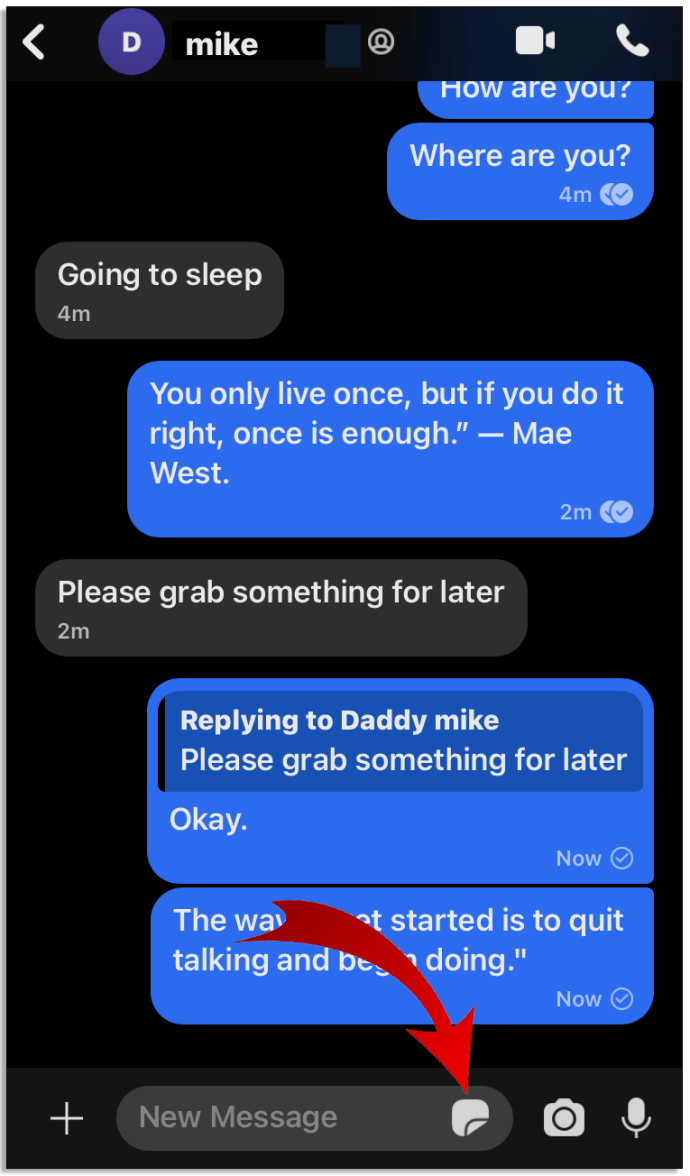
- Klik pada butang “+” di kanan atas.
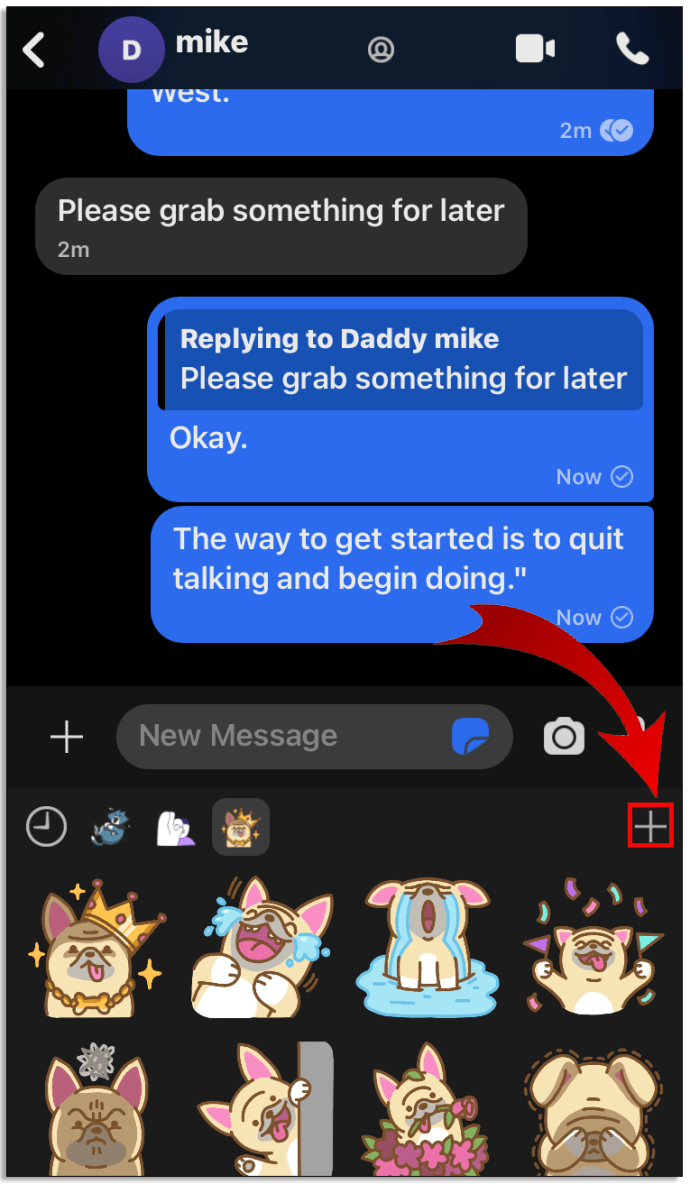
- Akan ada senarai pelekat yang ada.
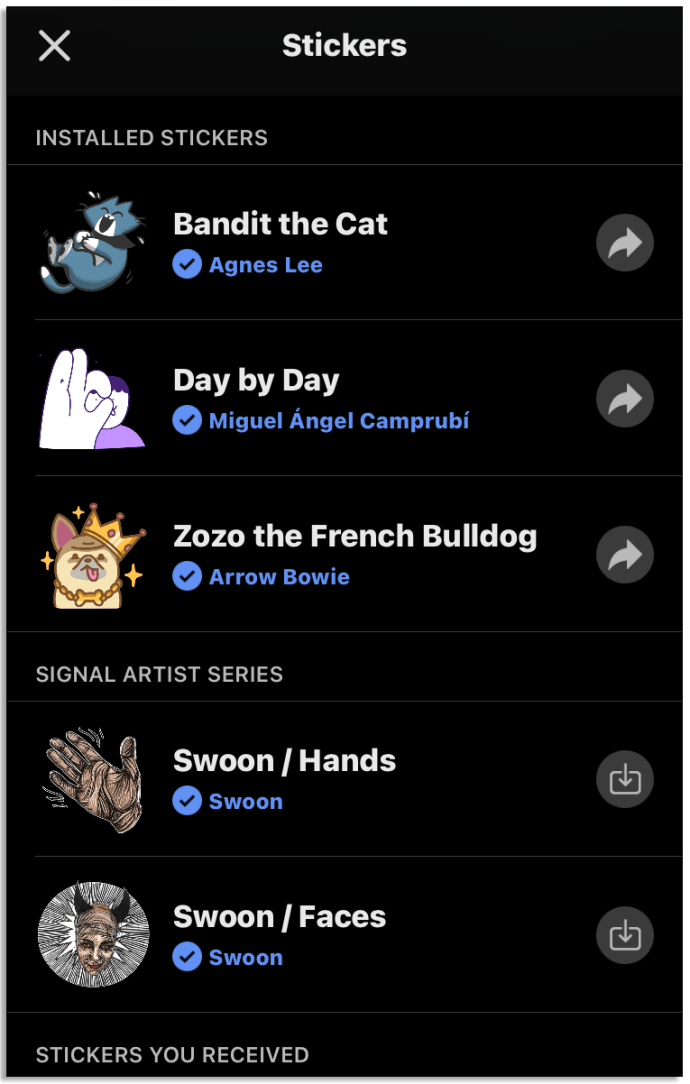
- Pilih yang anda suka dan tekan butang muat turun di sebelahnya.
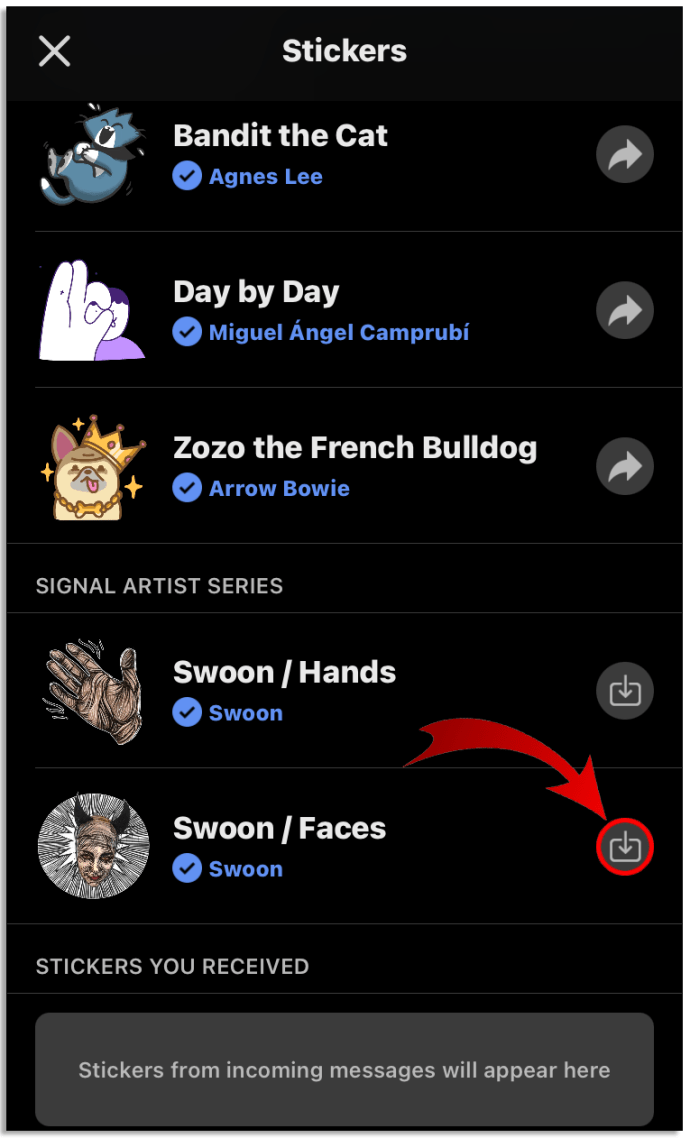
Setelah pemasangan selesai, pelekat baru akan dipaparkan di bahagian pelekat. Cukup ketuk untuk menambahkannya ke perbualan.
Cara Berkongsi Pek Pelekat Di Luar Isyarat
Sebilangan pengguna Signal bingung dengan kekurangan stiker dalaman yang dibanggakan oleh platform pesanan lain. Mereka tidak tahu ada cara mudah untuk menambahkan sekumpulan pelekat baru melalui direktori pelekat Isyarat. Yang perlu mereka buat hanyalah melayari laman web dan mencari pelekat yang mereka suka:
- Buka penyemak imbas yang anda gunakan dan taip "pelekat isyarat."
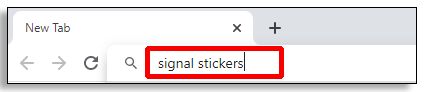
- Cari laman web signalstickers.com dan klik di atasnya.
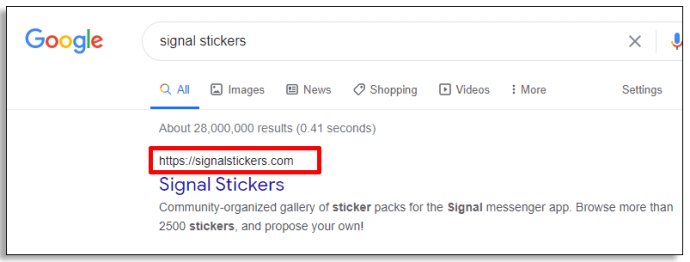
- Pengguna di sini dapat mencari pelekat biasa atau animasi. Ketuk pelekat yang anda suka dan klik pada butang "Tambah ke Isyarat" di kanan atas.
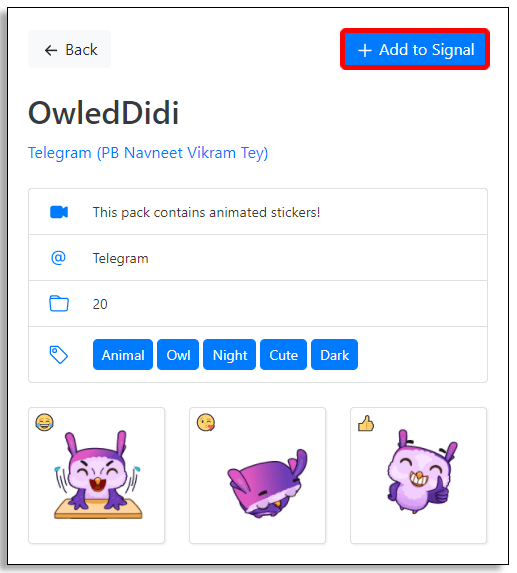
- Kemudian, pilih "Tetapkan untuk Sentiasa Dibuka."
- Akhirnya, klik pada "Pasang."
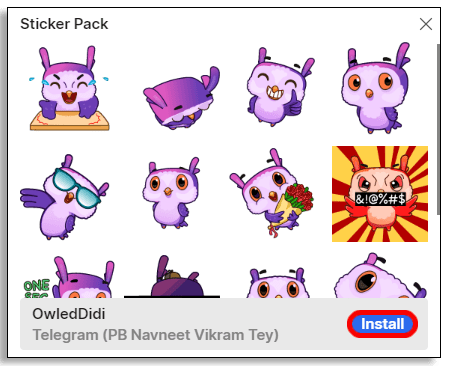
Aplikasi Isyarat kini merangkumi pelekat ini, dan siap untuk digunakan.
Sebagai alternatif, pengguna boleh mencari pelekat yang mereka mahukan:
- Lancarkan penyemak imbas pilihan dan tulis "pelekat isyarat."
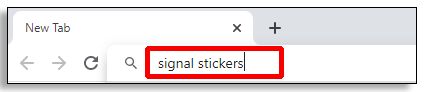
- Klik di laman web signalstickers.com.
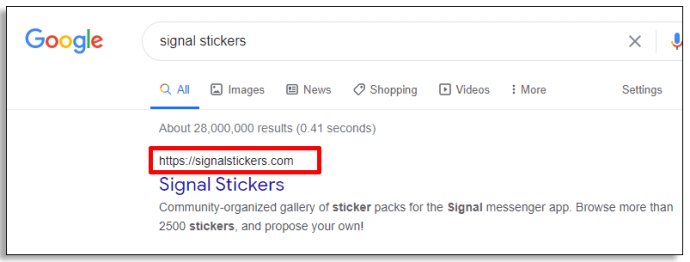
- Taip pelekat yang ingin anda tambahkan ke Isyarat. Pilihan yang paling popular adalah "privasi", "percutian" dll.
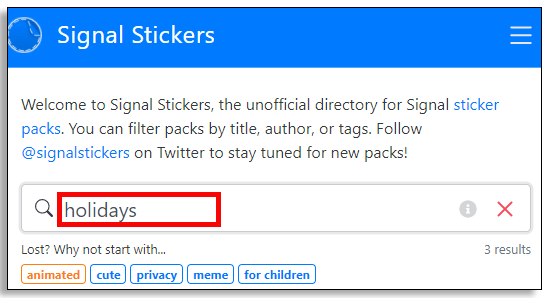
- Ketik pelekat yang anda suka.
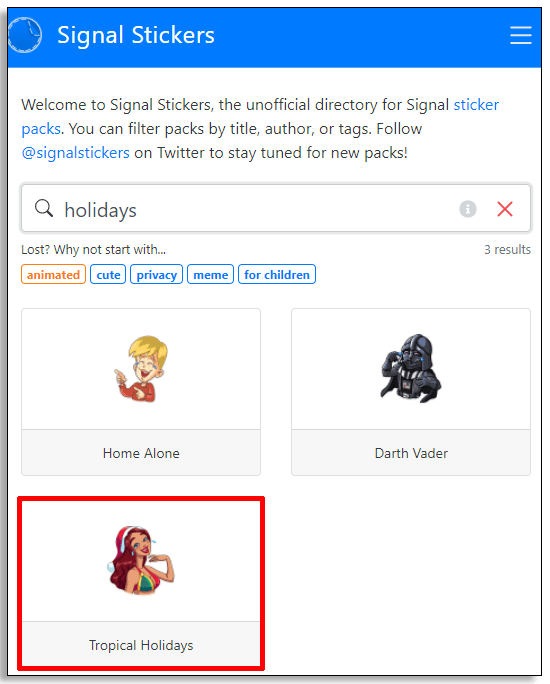
- Klik "Tambah ke Isyarat" di sudut kanan atas skrin.
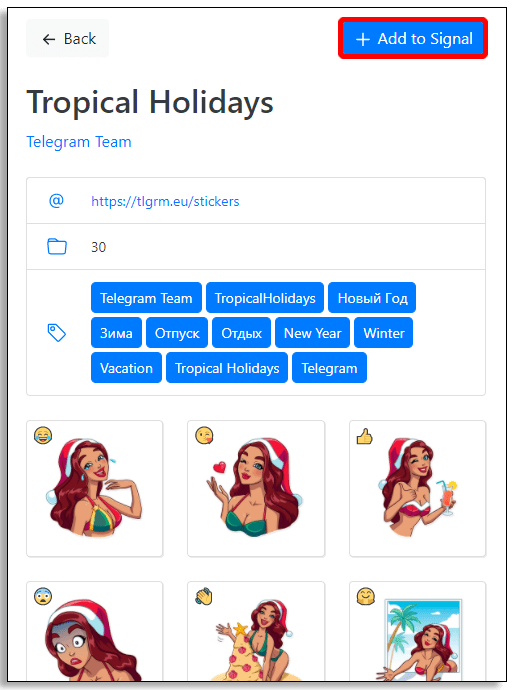
- Pilih "Tetapkan untuk Sentiasa Dibuka."
- Selesaikan dengan menekan "Pasang."
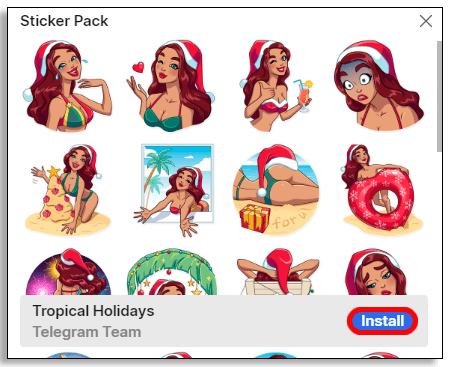
Itupun dia! Anda berjaya memasang pelekat yang anda suka dan boleh menghantarnya kepada rakan anda.
Bagaimana Memadamkan Pek Pelekat?
Sekiranya pengguna Isyarat tidak menyukai pek pelekat yang mereka muat turun, ada cara mudah untuk menghapusnya:
- Lancarkan Signal dan buka salah satu perbualan.
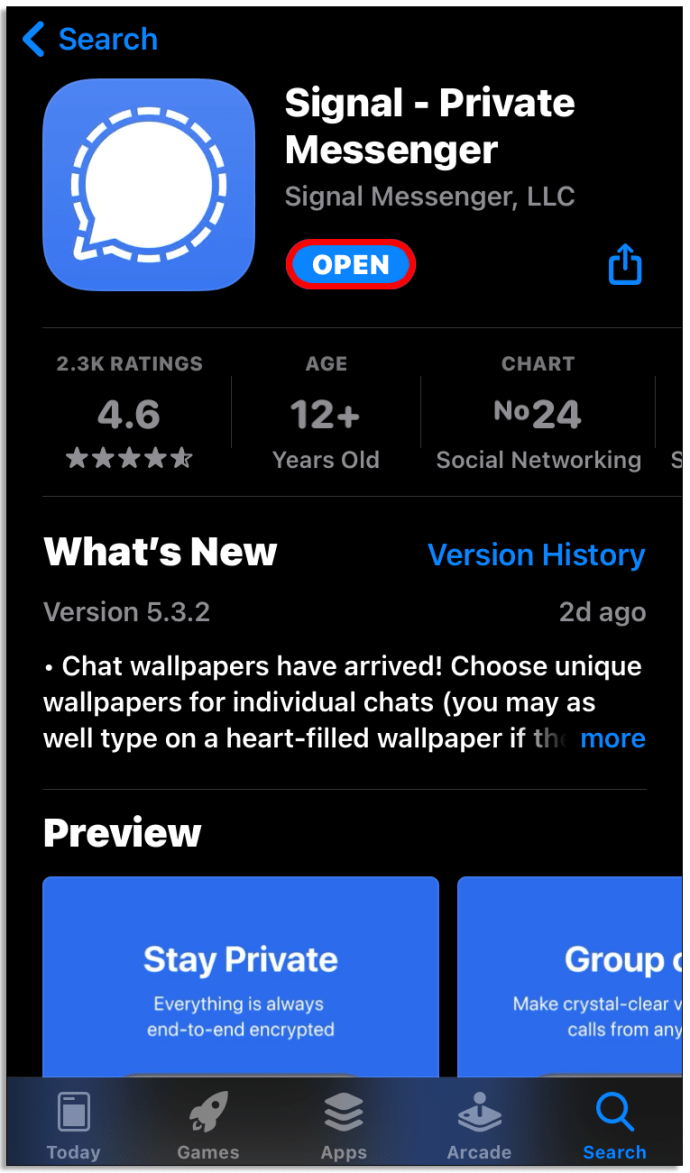
- Ketik ikon pelekat.
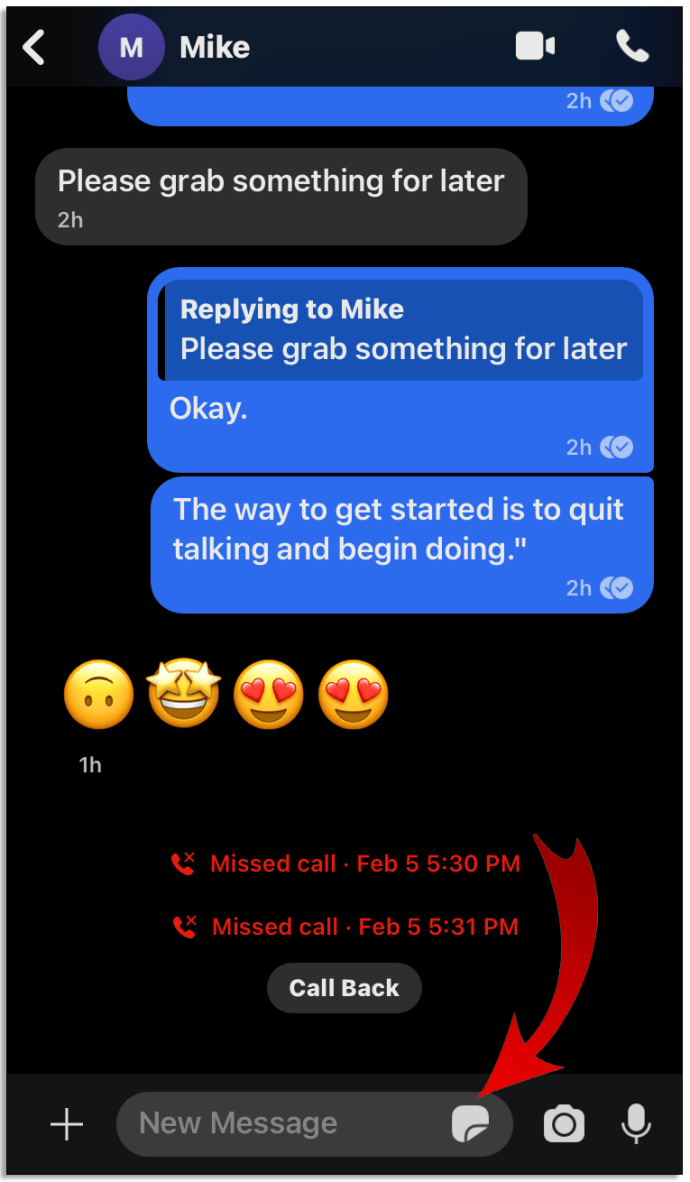
- Ketik ikon "+".
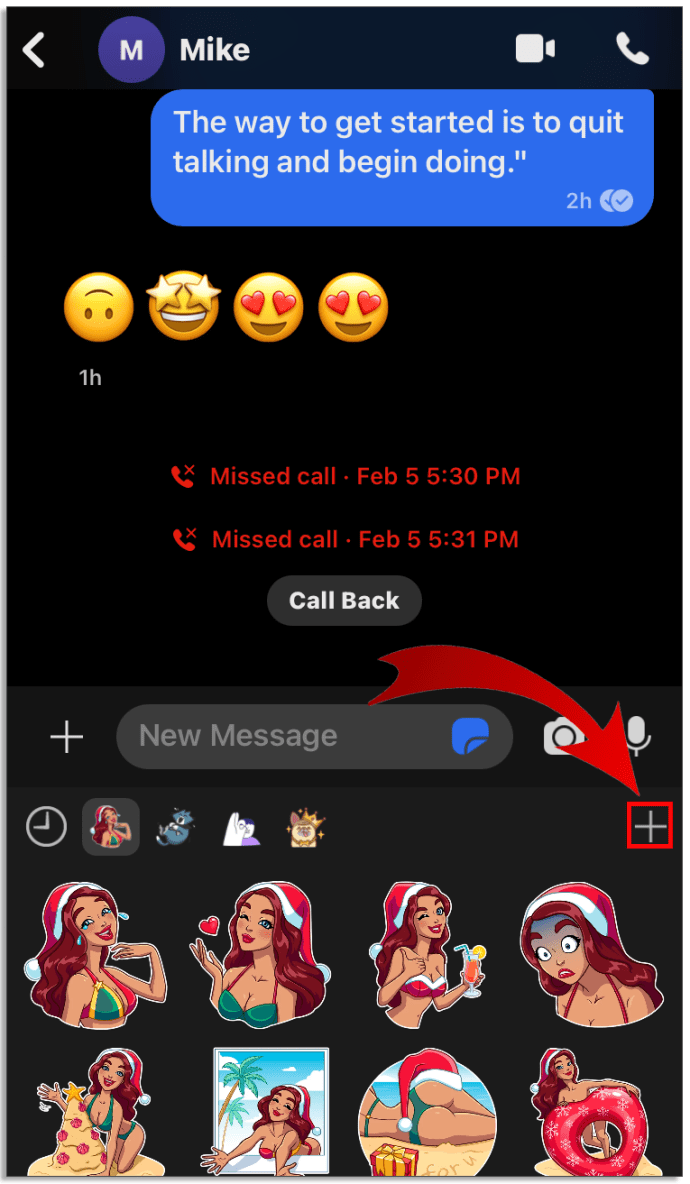
- Cari pek yang hendak dipadamkan.
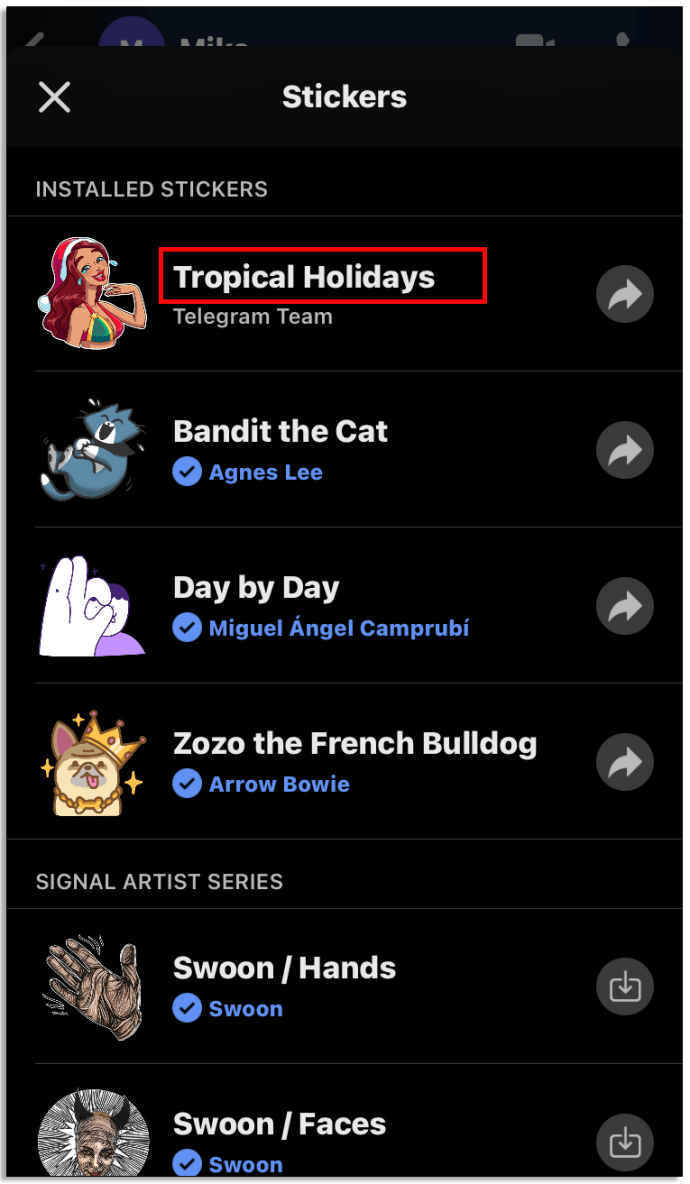
- Pilih X, Nyahpasang, atau klik padanya.
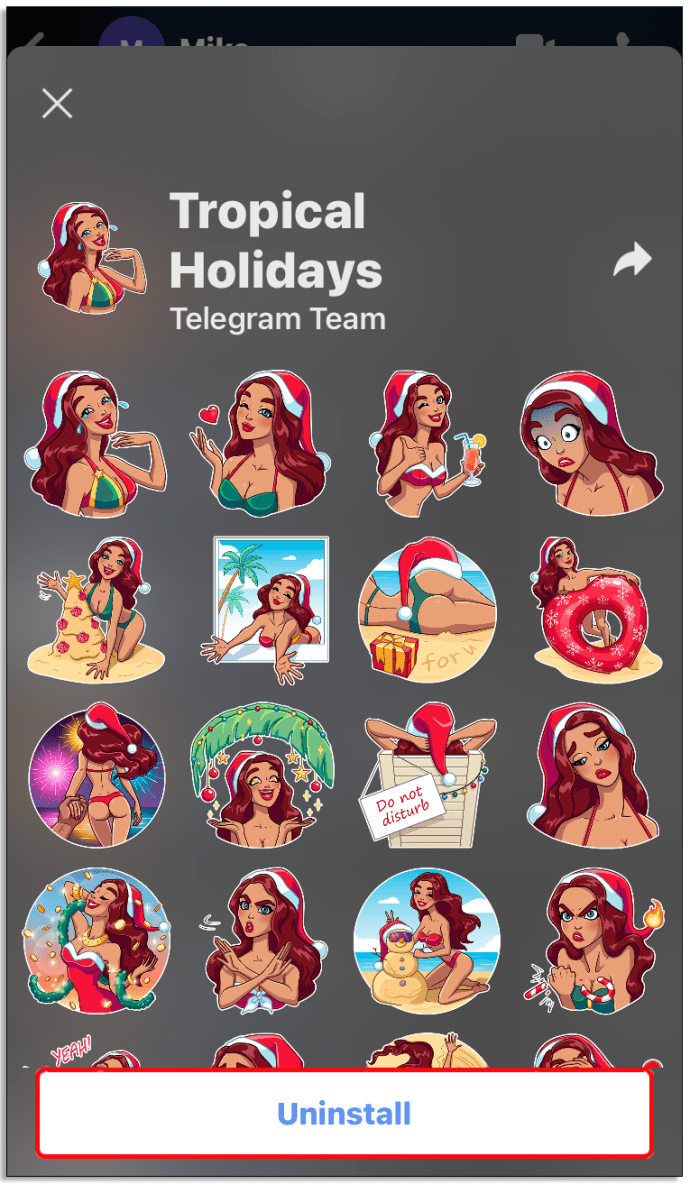
- Padamkan pek.
Bagaimana Membuat Pelekat yang Disesuaikan?
Sebilangan besar pengguna Isyarat tidak tahu ada cara untuk membuat pek pelekat sendiri. Ini membolehkan pengguna menggunakan beberapa pelekat yang mungkin tidak tersedia dalam Isyarat. Lebih-lebih lagi, ia menjadikan perbualan lebih menarik. Caranya ialah anda perlu melakukan ini di komputer anda. Langkahnya sama tidak kira sistem operasi yang anda gunakan:
- Buka laman web Signal dan muat turun versi komputer.

- Lancarkan dan pastikan ada kod QR.
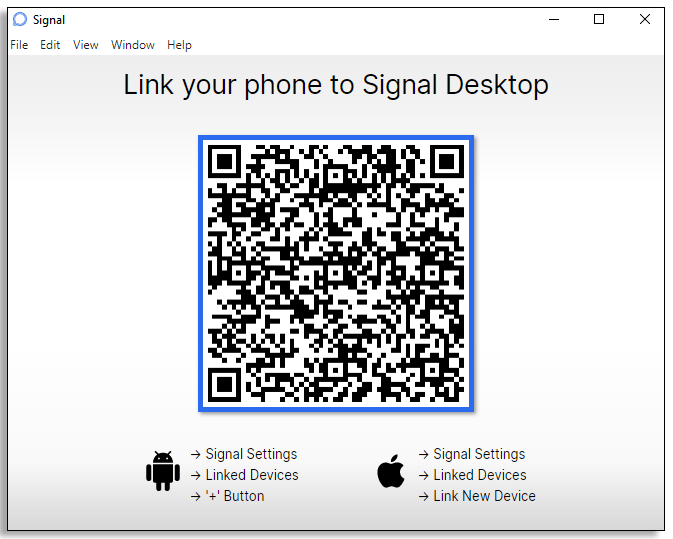
- Buka Isyarat di telefon anda dan pergi ke "Tetapan."
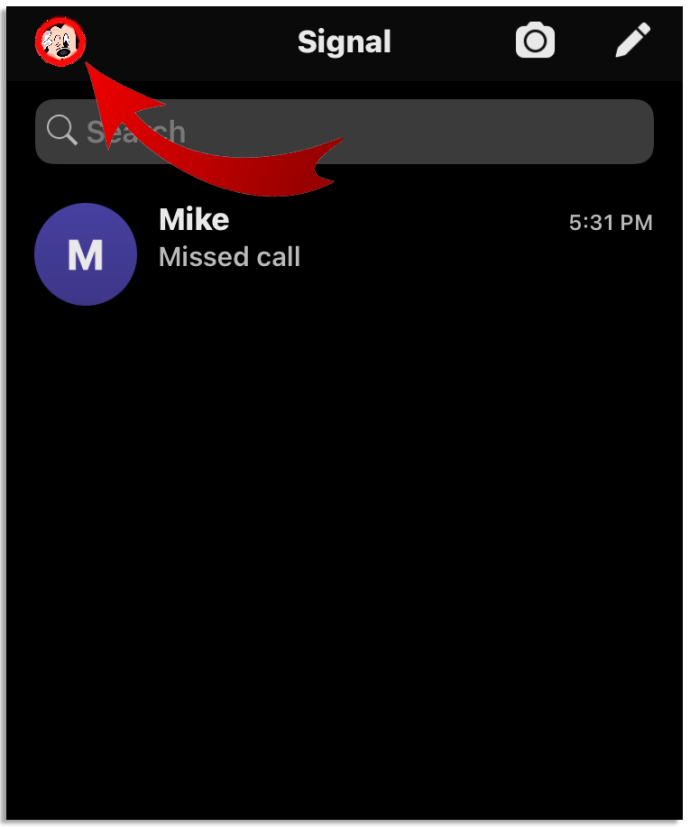
- Cari "Peranti Terpaut."

- Imbas kod QR.
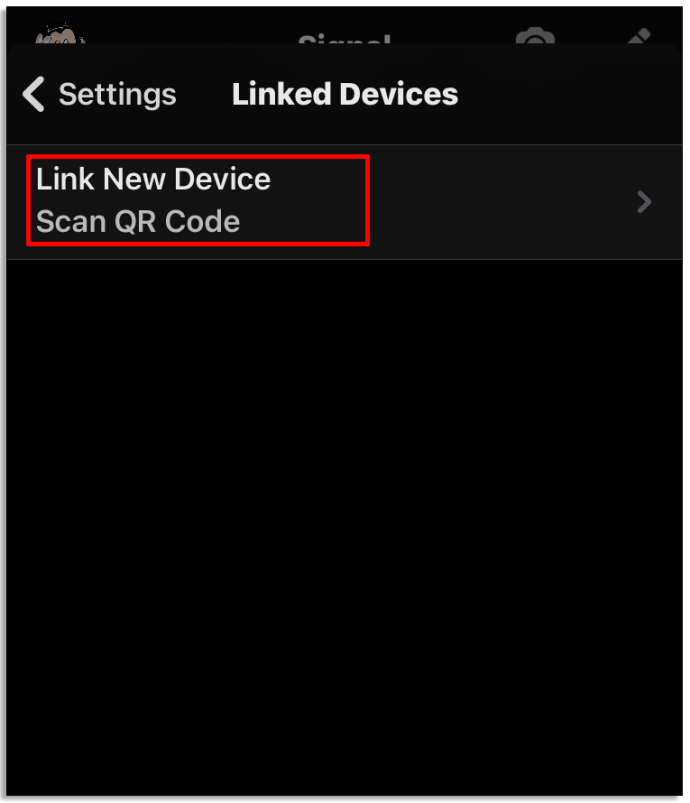
Sekarang anda telah memasangkan dua peranti, sudah tiba masanya untuk memuat turun beberapa pelekat PNG:
- Buka penyemak imbas yang anda gunakan dan taip "pelekat PNG."
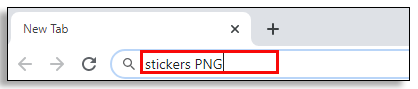
- Ketik laman web stickpng.com.
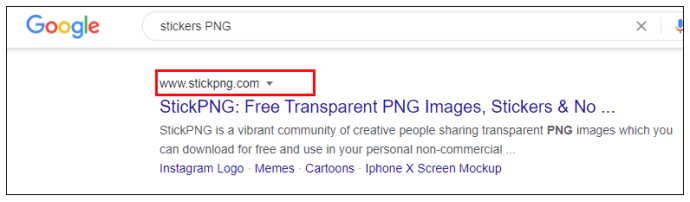
- Cari pelekat yang anda suka dan ketik padanya.
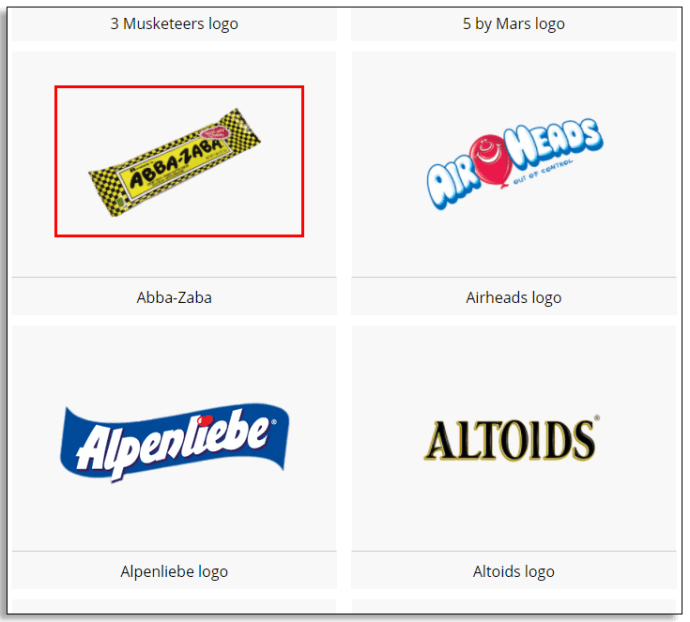
- Klik butang "Muat turun" biru besar.
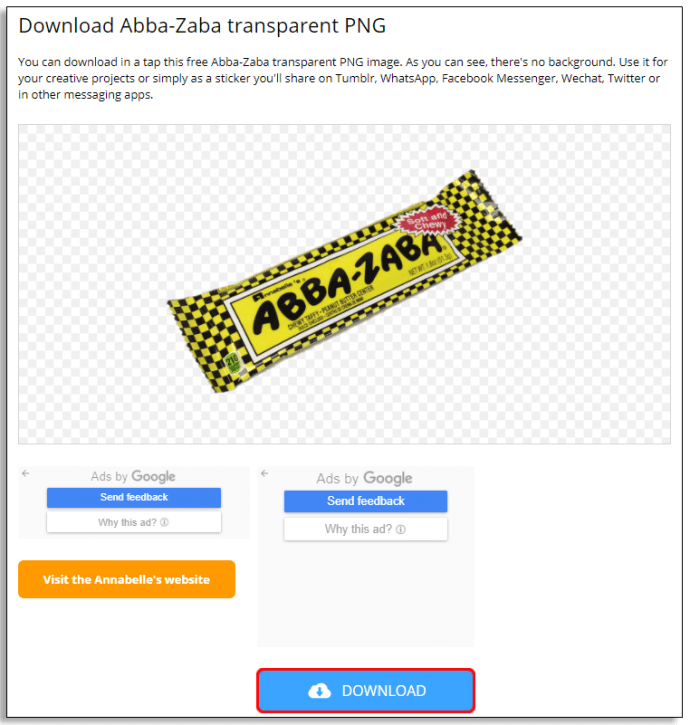
- Ulangi dengan semua pelekat lain yang anda suka.
Sebaik sahaja anda memuat turun pelekat, berikut adalah cara membuat pek pelekat anda sendiri:
- Buka Isyarat di komputer dan log masuk.
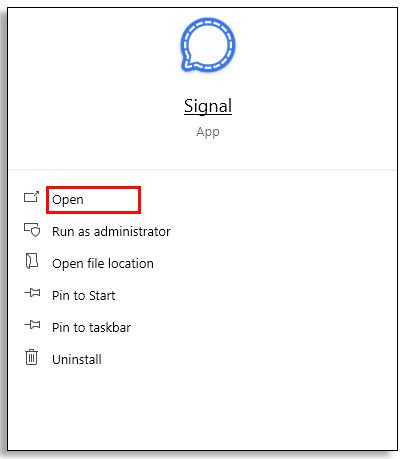
- Pergi ke tab "Fail" dan pilih "Buat / muat naik pek pelekat."
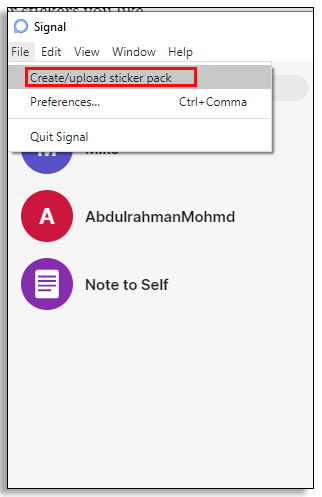
- Klik pada ikon "+" dan tambahkan pelekat PNG yang dimuat turun.
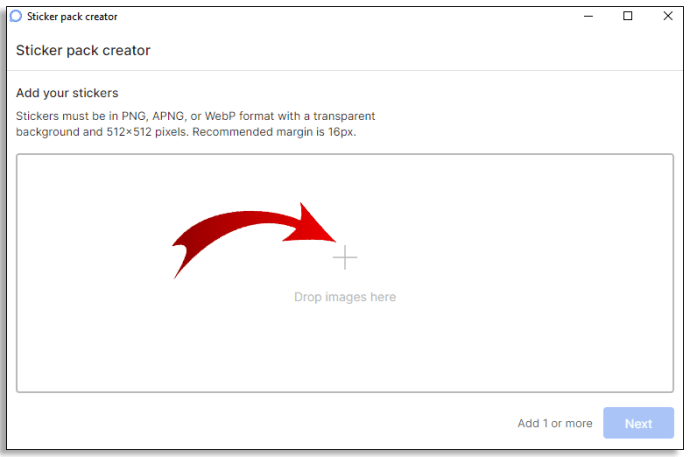
- Susun semula pelekat.
- Arahkan kursor ke atas untuk melihat bagaimana ia kelihatan dalam tema terang dan gelap.
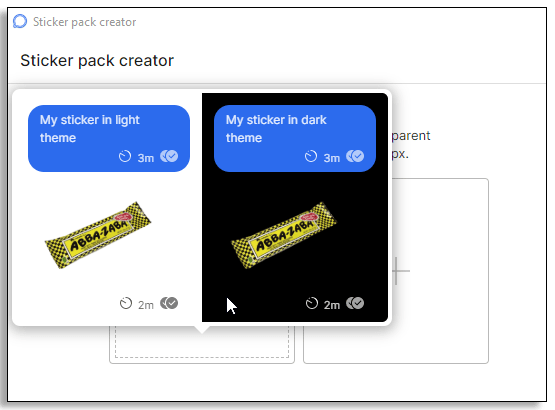
- Ketik "Seterusnya."

- Tekan butang emoji di sebelah kanan pelekat pertama.

- Tetapkan emoji pada pelekat itu.
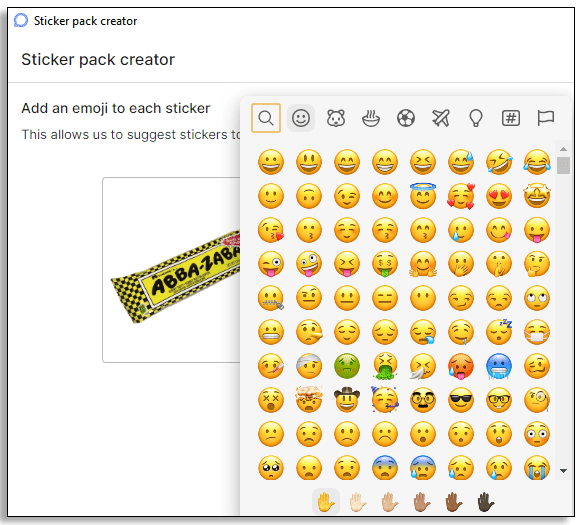
- Ulangi untuk semua pelekat lain.
- Setelah selesai, ketuk "Seterusnya."
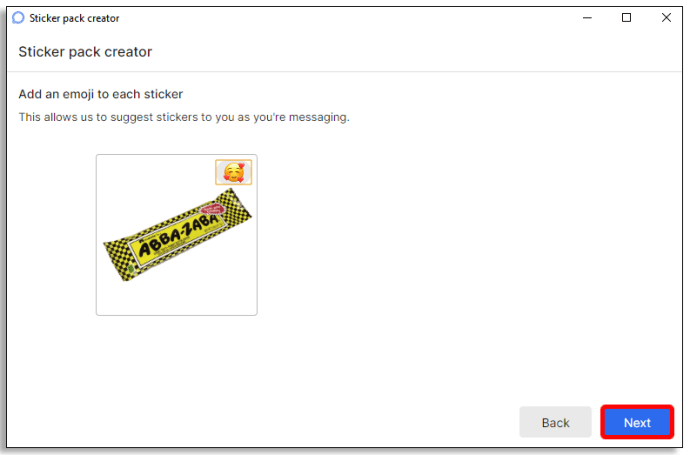
- Tuliskan nama pek pelekat dan nama pengarang.
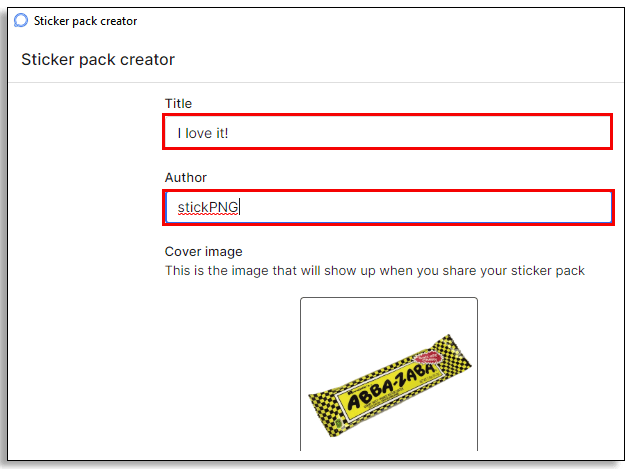
- Klik "Seterusnya."
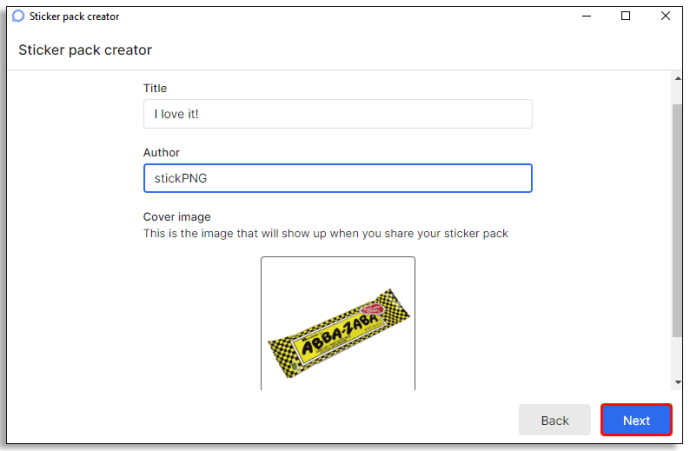
- Sahkan bahawa anda ingin memuat naik pek dengan menekan "Muat naik".
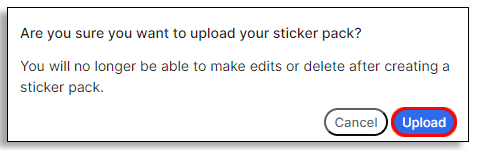
Catatan: Pastikan anda berpuas hati dengan pek pelekat yang disesuaikan sebelum memuat naiknya. Tidak ada cara untuk mengeditnya setelah dimuat naik.
Setelah pek pelekat dimuat naik, berikut cara menggunakannya:
- Lancarkan Isyarat di telefon.
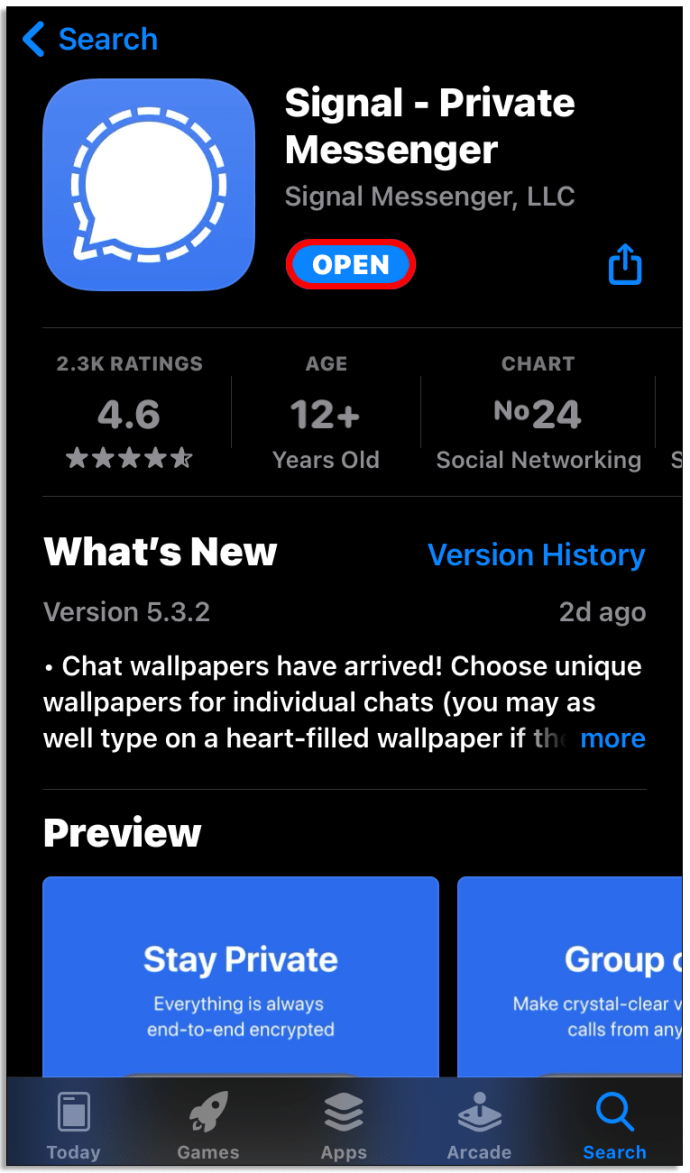
- Pengguna Android perlu mengetuk ikon pelekat di sebelah kiri, sementara pengguna iPhone harus mengklik ikon di sebelah kanan.
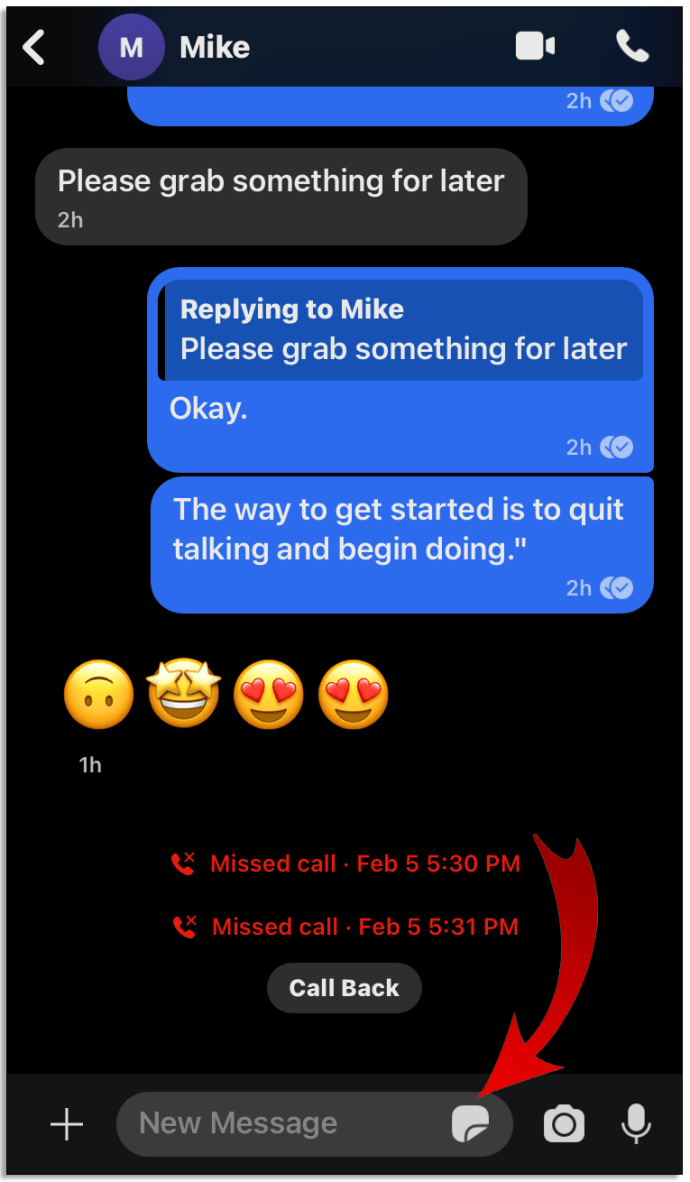
- Pengguna Android perlu memilih ikon pelekat sebelum menambahkan pelekat. Pengguna iPhone hanya boleh mengetuk butang “+”.
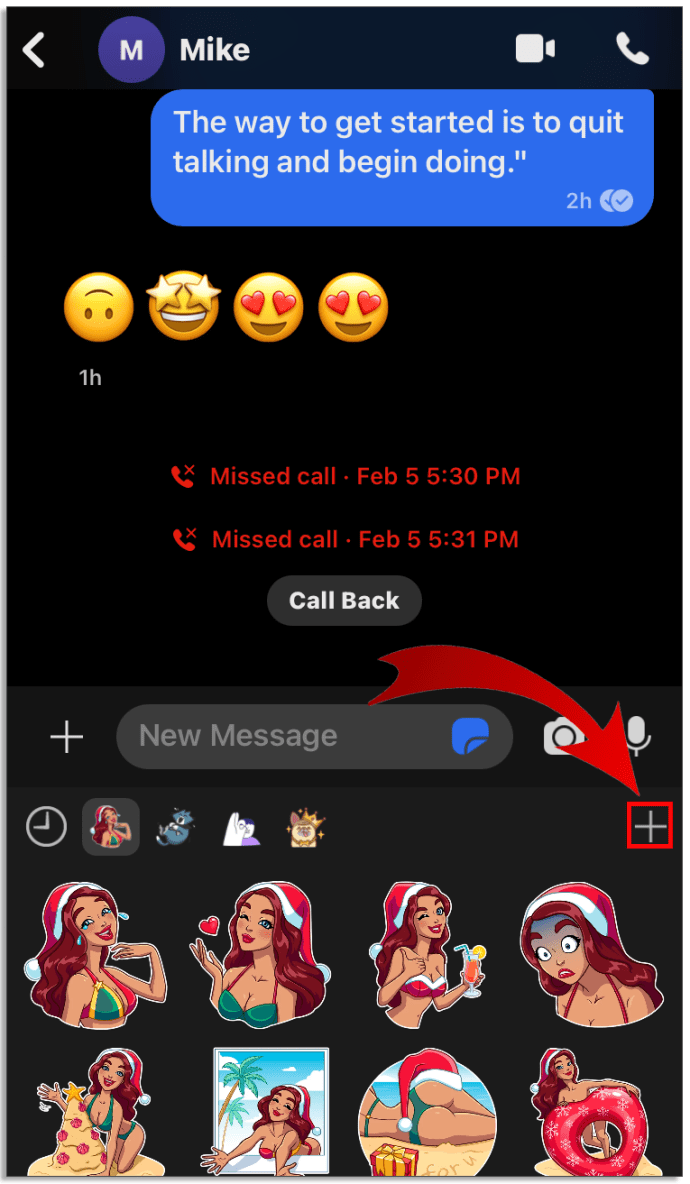
- Cari pek pelekat yang telah anda buat dan ketik padanya.
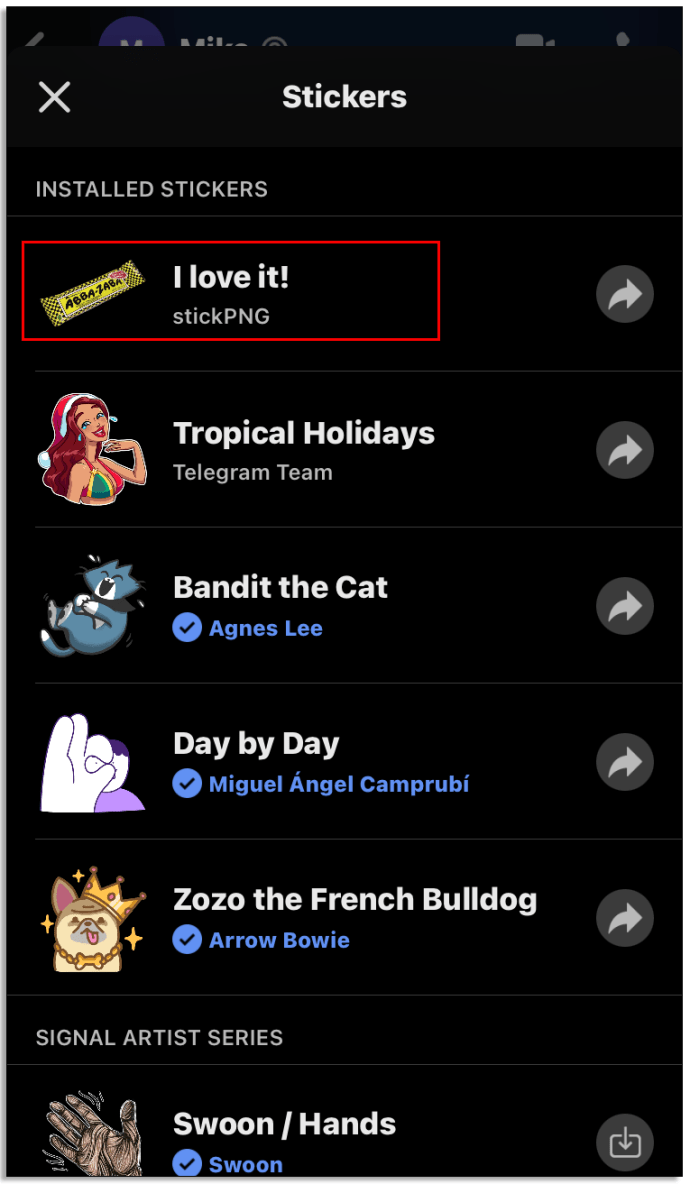
- Pilih pelekat yang anda mahukan dan tekan untuk menghantarnya ke perbualan.
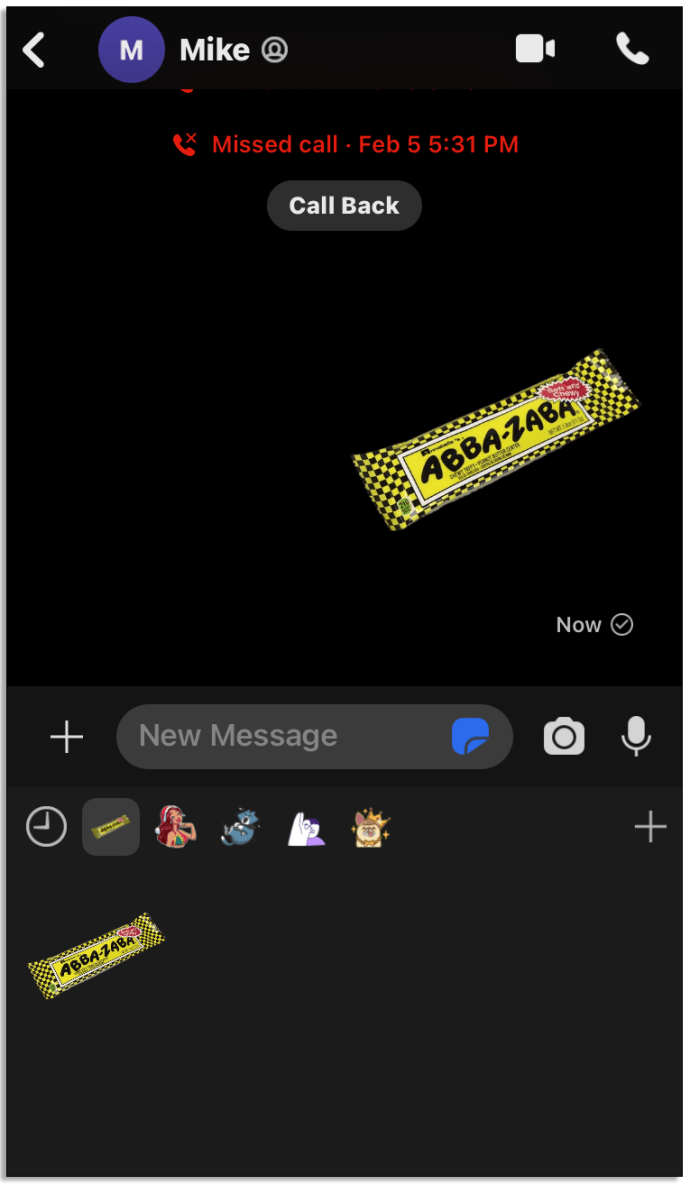
Soalan Lazim Tambahan
Adakah Pelekat Isyarat Selamat?
Ya mereka. Isyarat menggunakan enkripsi hujung-ke-hujung, yang bermaksud mesej dan pelekat disulitkan. Kedua-dua mesej dan pelekat kelihatan seperti watak yang tidak difahami apabila pengguna menghantarnya dan sebelum menghubungi pengguna lain.
Bolehkah Pengguna Lain Melihat Nama Saya jika Mereka Menggunakan Pelekat Saya?
Sekiranya anda menulis nama anda semasa anda membuat starter pack, pengguna lain akan melihatnya jika mereka menggunakan starter pack tersebut. Itulah sebabnya penting untuk mengeja nama dengan betul.
Adakah Saya Hanya Perlu Menggunakan Fail PNG untuk Membuat Pakej Pelekat?
Tidak, pengguna juga dapat menggunakan fail WebP. Tetapi ada beberapa keperluan pek pelekat biasa. Sebagai contoh, setiap pelekat mestilah maksimum 300 KiB. Hanya ada 200 pelekat setiap pek. Berbanding dengan beberapa platform lain, ini adalah sebilangan besar.
Walaupun bukan syarat, Signal menunjukkan bahawa margin adalah 16 px di setiap tepi. Juga, latar belakang yang telus adalah pilihan yang lebih baik kerana pelekat itu menonjol.
Bagaimana Orang Lain Dapat Melihat Pek Pelekat Saya?
Apabila pengguna Isyarat lain menerima pelekat dari pek anda atau pautan padanya, mereka akan dapat melihat pelekat anda.
Bagaimana Anda Menambah Emoji Telefon ke Isyarat?
Signal menggunakan sistem emoji-nya. Tetapi jika pengguna ingin beralih menggunakan emoji yang disertakan dengan telefon mereka, berikut cara melakukannya:
• Lancarkan aplikasi pada telefon pintar anda.
• Klik pada ikon profil.
• Pilih "Sembang dan media."
• Di bawah pilihan "Sembang", alihkan butang untuk mengaktifkan Emoji Telefon.
Menghantar Pelekat Diperlukan
Seperti yang anda lihat, tidak sukar untuk menambahkan pelekat pada perbualan Isyarat. Anda kini boleh menambah pek pelekat baru yang disertakan dengan aplikasi atau membuat pek pelekat anda sendiri dan mengagumkan pengguna lain. Selain itu, semua pelekat disulitkan, seperti mesej.
Adakah anda sudah mencuba Signal? Bagaimana anda suka? Bagaimana dengan membuat pek pelekat anda? Adakah anda mempunyai petua untuk pengguna lain? Ceritakan pengalaman anda di bahagian komen di bawah.